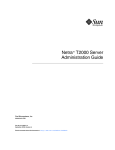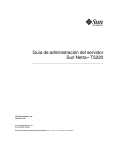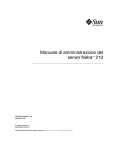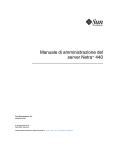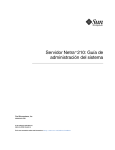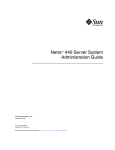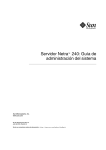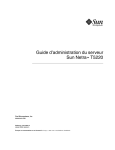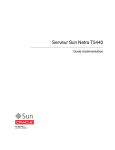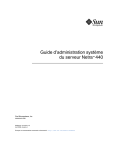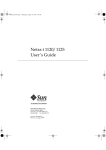Download Guía de administración del servidor Netra T2000
Transcript
Guía de administración del
servidor Netra™ T2000
Sun Microsystems, Inc.
www.sun.com
Referencia 819-7336-10
Septiembre 2006, revisión A
Envíe sus comentarios sobre este documento desde: http://www.sun.com/hwdocs/feedback
Copyright 2006 Sun Microsystems, Inc., 4150 Network Circle, Santa Clara, California 95054, EE.UU. Reservados todos los derechos.
Sun Microsystems, Inc. tiene derechos de propiedad intelectual sobre la tecnología que se describe en este documento. Concretamente, y sin
limitación alguna, estos derechos de propiedad intelectual pueden incluir una o más patentes de los EE.UU. mencionadas en
://www.sun.com/patents y otras patentes o solicitudes de patentes pendientes en los EE.UU. y en otros países.
Este documento y el producto al que hace referencia se distribuyen con licencias que restringen su uso, copia, distribución y descompilación.
No se puede reproducir ninguna parte del producto ni de este documento de ninguna forma ni por ningún medio sin la autorización previa por
escrito de Sun y sus cedentes, si los hubiera.
El software de otros proveedores, incluida la tecnología de fuentes, está protegido por copyright y se utiliza con licencia de los proveedores de Sun.
Puede que algunas partes del producto provengan de los sistemas Berkeley BSD, con licencia de la Universidad de California. UNIX es una
marca registrada en los EE.UU. y en otros países con licencia exclusiva de X/Open Company, Ltd.
Sun, Sun Microsystems, el logotipo de Sun, Java, AnswerBook2, docs.sun.com, Netra, OpenBoot, SunFire y Solaris son marcas comerciales o
marcas comerciales registradas de Sun Microsystems, Inc. en EE.UU. y otros países.
Todas las marcas comerciales SPARC se utilizan con licencia y son marcas comerciales o marcas registradas de SPARC International, Inc. en los
EE.UU. y en otros países. Los productos con marcas comerciales SPARC están basados en una arquitectura desarrollada por Sun Microsystems, Inc.
OPEN LOOK y la Interfaz gráfica de usuario Sun™ han sido desarrolladas por Sun Microsystems, Inc. para sus usuarios y licenciatarios. Sun
da las gracias a Xerox por sus esfuerzos en promover la investigación y el desarrollo del concepto de interfaces gráficas o visuales de usuario
para la industria informática. Sun posee una licencia no exclusiva de Xerox de la Interfaz gráfica de usuario Xerox, que se hace extensiva a los
licenciatarios de Sun que implementen las interfaces gráficas OPEN LOOK y cumplan con los acuerdos de licencia escritos de Sun.
ESTA PUBLICACIÓN SE ENTREGA “TAL CUAL”, SIN GARANTÍA DE NINGUNA CLASE, NI EXPRESA NI IMPLÍCITA, LO QUE
INCLUYE CUALQUIER GARANTÍA IMPLÍCITA DE COMERCIALIZACIÓN, ADECUACIÓN A UN PROPÓSITO ESPECÍFICO O NO
INFRACCIÓN, HASTA EL LÍMITE EN QUE TALES EXENCIONES NO SE CONSIDEREN VÁLIDAS EN TÉRMINOS LEGALES.
Papel para
reciclar
Contenido
Prólogo
1.
xiii
Consola del sistema
1
Comunicación con la consola del sistema
Puerto serie de gestión
1
1
Comunicación con el puerto serie de gestión
Puerto de gestión de red
Cambio de consola
2
5
6
Indicador sc> de ALOM
7
▼
Para obtener el indicador ALOM desde la consola de Solaris
▼
Para ver el indicador ALOM desde OpenBoot PROM
▼
Para conectarse a la consola de Solaris desde el indicador ALOM
Indicador ok de OpenBoot PROM
7
8
8
9
▼
Para ver el indicador de OpenBoot desde el indicador de ALOM
▼
Para ver el indicador de OpenBoot cuando se ejecute el entorno operativo
Solaris 9
▼
Para poner fin a una sesión si está conectado al controlador del sistema a
través del puerto serie 10
▼
Para poner fin a una sesión si está conectado al controlador del sistema a
través de una conexión de red 10
9
iii
2.
Advanced Lights Out Manager
Descripción de ALOM
11
11
Características de ALOM
11
Información suministrada por ALOM
Uso de ALOM
▼
12
Para configurar la contraseña inicial
Comandos del shell de ALOM
Comandos de FRU
14
16
Comandos de registro
16
Comandos de estado y control
Otros comandos de ALOM
Tareas básicas de ALOM
13
14
Comandos de configuración
iv
12
16
18
19
▼
Para reiniciar ALOM
▼
Para cambiar entre la consola del sistema y ALOM
▼
Para controlar el LED de localización
▼
Para reiniciar el servidor
▼
Para visualizar información del entorno relativa al servidor
▼
Para reconfigurar ALOM a fin de que utilice el puerto Ethernet
(NET MGT) 20
▼
Para agregar cuentas de usuario de ALOM
▼
Para eliminar una cuenta de usuario de ALOM
▼
Para iniciar una sesión en ALOM
▼
Para cambiar una contraseña de ALOM
▼
Para configurar las alertas por correo electrónico
▼
Para hacer una copia de seguridad de la configuración de ALOM
▼
Para visualizar la versión de ALOM
19
19
19
20
Guía de administración del servidor Netra T2000 • Septiembre 2006
20
21
22
22
24
23
23
24
3.
OpenBoot PROM
25
Descripción de OpenBoot PROM
25
Antes de obtener el indicador ok
26
Visualización del indicador ok
Cierre normal
26
27
Comandos break o console
27
Las teclas Stop-A o la tecla Break
Reinicio manual del sistema
▼
27
28
Para visualizar el indicador ok
28
Variables de configuración de OpenBoot PROM
▼
Para cambiar una variable de configuración de OpenBoot PROM
Procedimientos de urgencia de OpenBoot
Función Stop-A
32
Función Stop-N
32
▼
4.
29
31
Para restablecer los valores predeterminados de configuración de
OpenBoot 32
Función Stop-F
33
Función Stop-D
33
Tareas básicas de administración
Indicadores de estado
35
35
Interpretación de los LED de estado
36
Indicadores de estado de la cubierta del servidor
Indicadores de estado de alarma
37
38
Selección de un dispositivo de arranque
▼
29
41
Para seleccionar un dispositivo de arranque
41
Desconfiguración y reconfiguración de dispositivos
42
▼
Para desconfigurar un dispositivo de forma manual
▼
Para reconfigurar un dispositivo de forma manual
42
43
Contenido
v
Visualización de la información de errores del sistema
▼
Para ver la información de errores del sistema
Software de acceso multirruta
44
44
44
Almacenamiento de la información de las unidades FRU
▼
Para guardar la información en las PROM de las unidades FRU
disponibles 45
Recuperación automática del sistema
Opciones de autoarranque
▼
Para habilitar el arranque reducido automático
▼
Para habilitar ASR
▼
Para deshabilitar ASR
47
48
49
Para actualizar el firmware del servidor
Seguridad del servidor
Directrices de seguridad
47
48
Actualización del firmware
5.
46
46
Resumen de gestión de errores
▼
45
50
53
53
Definición de la contraseña de la consola
54
Uso de la configuración predeterminada del protocolo SNMP
54
Reinicio del controlador de sistema después de realizar modificaciones
Selección de un tipo de conexión remota
Habilitación de SSH
54
55
55
Características no admitidas por SSH
Cambio de las claves de host SSH
57
58
Consideraciones adicionales sobre seguridad
58
Acceso al shell del entorno operativo en tiempo real por medio de secuencias
especiales de clave 58
Minimización de dominios
59
Seguridad del entorno operativo Solaris
vi
Guía de administración del servidor Netra T2000 • Septiembre 2006
59
6.
Administración de los volúmenes de discos
Requisitos de RAID
Volúmenes de discos
Tecnología RAID
61
61
62
62
Segmentación integrada (RAID 0)
63
Duplicación en espejo integrada (RAID 1)
Operaciones de RAID de hardware
63
64
Números de ranura y nombres de dispositivo de los discos sin RAID
A.
64
▼
Para crear un volumen con duplicación en espejo
▼
Para crear un volumen con el dispositivo de arranque predeterminado
duplicado 68
▼
Para crear un volumen con segmentación
▼
Para configurar y etiquetar un volumen RAID
▼
Para borrar un volumen RAID
▼
Para realizar una operación de conexión en marcha de un disco duplicado
en espejo- 76
▼
Para realizar una operación de sustitución en marcha de un disco no
duplicado 77
65
70
71
74
Modo para aplicaciones del mecanismo de vigilancia
83
Descripción del modo para aplicaciones del mecanismo de vigilancia
Limitaciones del mecanismo de vigilancia
Utilización del controlador ntwdt
83
85
86
Descripción de la API de usuario
87
Uso del mecanismo de vigilancia
87
Configuración del periodo de tiempo de espera
87
Activación o desactivación del mecanismo de vigilancia
Rearmado del mecanismo de vigilancia
88
88
Obtención del estado del mecanismo de vigilancia
Búsqueda y definición de estructuras de datos
89
89
Programa de ejemplo del mecanismo de vigilancia
90
Contenido
vii
Programación de la Alarma 3
91
Mensajes de error del mecanismo de vigilancia
B.
Interfaz de programación de aplicaciones (API) de salida de relés de alarma
Índice
viii
93
101
Guía de administración del servidor Netra T2000 • Septiembre 2006
95
Figuras
FIGURA 1-1
Procedimientos de navegación entre consolas
6
FIGURA 4-1
Ubicación de los indicadores de la cubierta de alarma y estado del servidor 37
FIGURA 6-1
Representación gráfica de la segmentación de discos
FIGURA 6-2
Representación gráfica de la duplicación de discos en espejo
63
63
ix
x
Guía de administración del servidor Netra T2000 • Septiembre 2006
Tablas
TABLA 1-1
Correspondencias entre las patillas para la conexión con un servidor de terminales típico
mediante un cable cruzado 3
TABLA 1-2
Entradas de hardwire en el archivo /etc/remote 4
TABLA 2-1
Componentes que ALOM supervisa 12
TABLA 2-2
Comandos de configuración de ALOM
TABLA 2-3
Comandos de FRU de ALOM
TABLA 2-4
Comandos de registro de ALOM 16
TABLA 2-5
Comandos de estado y control de ALOM
TABLA 2-6
Otros comandos de ALOM 18
TABLA 3-1
Métodos de visualizar el indicador ok 28
TABLA 3-2
Variables de configuración de OpenBoot almacenadas en la tarjeta de configuración del
sistema 29
TABLA 4-1
Comportamiento de los LED y significado 36
TABLA 4-2
Comportamiento de los LED y significados asignados 36
TABLA 4-3
Indicadores de estado de la cubierta del servidor 38
TABLA 4-4
Comandos del LED de localización 38
TABLA 4-5
Indicadores de alarma y estado de alarma de contacto seco
TABLA 4-6
Identificadores de dispositivo y dispositivos
TABLA 5-1
Atributos del servidor SSH 56
TABLA 6-1
Número de ranura de los discos físicos y nombres de los dispositivos físicos y lógicos
14
16
16
39
43
65
xi
TABLA A-1
Comportamiento de la Alarma 3 91
TABLA A-2
Mensajes de error del mecanismo de vigilancia 93
xii
Guía de administración del servidor Netra T2000 • Septiembre 2006
Prólogo
La Guía de administración del servidor Netra T2000 proporciona información y
procedimientos detallados para administrar y gestionar el servidor Netra™ T2000.
Los destinatarios de este documento son los técnicos, administradores de sistema,
proveedores de servicio autorizados (ASP) y usuarios que tengan una amplia
experiencia en la administración de los sistemas servidor.
Organización del documento
En el Capítulo 1 se explica cómo acceder a la consola del sistema para habilitar la
gestión y administración remotas.
En el Capítulo 2 se describe la utilización de Advanced Lights Out Manager (ALOM)
para la administración remota del servidor.
En el Capítulo 3 se describe el funcionamiento, los métodos de visualización y la
configuración de OpenBoot™ PROM.
En el Capítulo 4 se describen los indicadores de estado y las tareas básicas que se
realizan para la administración del sistema.
En el Capítulo 5 se proporciona información importante sobre la seguridad del
sistema.
En el Capítulo 6 se describen los conceptos de la matriz redundante de discos
independientes (RAID).
En el Apéndice A se proporciona información sobre el modo para aplicaciones del
mecanismo de vigilancia del servidor.
En el Apéndice B se proporciona un programa de ejemplo que ilustra cómo se
obtiene y define el estado de las alarmas.
xiii
Uso de comandos UNIX
Es posible que este documento no contenga información sobre procedimientos y
comandos básicos de UNIX® tales como el cierre e inicio del sistema o la configuración
de los dispositivos. Para obtener este tipo de información, consulte lo siguiente:
■ La documentación del software entregado con el sistema
■ La documentación de Solaris™, que se encuentra en:
http://docs.sun.com
Indicadores de shell
Shell
Indicador
Shell de C
nombre-máquina%
Superusuario de C
nombre-máquina#
Shells de Bourne y Korn
$
Superusuario de shells de Bourne y Korn
#
Convenciones tipográficas
Tipo de letra*
Significado
Ejemplos
AaBbCc123 Se utiliza para indicar nombres
de comandos, archivos y
directorios; mensajes-del sistema
que aparecen en la pantalla.
Edite el archivo .login.
Utilice ls -a para ver la lista de todos los
archivos.
% Tiene correo.
AaBbCc123 Lo que escribe el usuario, a
diferencia de lo que aparece en
pantalla.
% su
Password:
AaBbCc123
Consulte el capítulo 6 del Manual del usuario.
Se conocen como opciones de clase.
Para efectuar esta operación, debe estar
conectado como superusuario.
Para borrar un archivo, escriba rm nombre de
archivo.
Títulos de libros, palabras o
términos nuevos y palabras que
deben enfatizarse. Variables de
la línea de comandos que deben
sustituirse por nombres o
valores reales.
* Los valores de configuración de su navegador podrían diferir de los que figuran en esta tabla.
xiv
Guía de administración del servidor Netra T2000 • Septiembre 2006
Documentación relacionada
Los documentos disponibles en Internet se encuentran en la dirección:
http://www.sun.com/products-n-solutions/hardware/docs/
Aplicación
Título
Número de
referencia
Formato
Ubicación
Instalación
Guía de instalación del servidor Netra T2000
819-7361-10
PDF
En línea
Actualizaciones
Netra T2000 Server Product Notes
819-5840-10
PDF
En línea
Mantenimiento
Netra T2000 Server Service Manual
819-5841-10
PDF
En línea
Planificación
Netra T2000 Server Site Planning Notes
819-5842-10
PDF
En línea
Cumplimiento
Netra T2000 Server Safety and Compliance Guide
819-5843-10
PDF
En línea
Documentación
Guía de procedimientos iniciales del servidor
Netra T2000
819-7344-10
Impreso
PDF
Kit de envío
En línea
Referencia
Guía de ALOM CMT 1.2
819-7133-10
PDF
En línea
Documentación, asistencia técnica y
formación
Servicio de Sun
Dirección
Documentación
http://www.sun.com/documentation/
Servicio técnico
http://www.sun.com/support/
Formación
http://www.sun.com/training/
Prólogo
xv
Sitios Web de terceros
Sun no se hace responsable de la disponibilidad de los sitios Web de terceros que se
mencionan en este documento. Sun no avala ni se hace responsable del contenido, la
publicidad, los productos ni otros materiales disponibles en dichos sitios o recursos,
o a través de ellos. Sun tampoco se hace responsable de daños o pérdidas, supuestos
o reales, provocados por el uso o la confianza puesta en el contenido, los bienes o los
servicios disponibles en dichos sitios o recursos, o a través de ellos.
Sun agradece sus comentarios
Sun tiene interés en mejorar la calidad de su documentación por lo que agradece sus
comentarios y sugerencias. Para enviar comentarios, visite la dirección:
http://www.sun.com/hwdocs/feedback
Los comentarios deben incluir el título y el número de referencia del documento:
Guía de administración del servidor Netra T2000, número de referencia 819-7336-10.
xvi Guía de administración del servidor Netra T2000 • Septiembre 2006
CAPÍTULO
1
Consola del sistema
Este capítulo explica cómo acceder a la consola del sistema para habilitar la gestión
y administración remotas. El capítulo está dividido en las siguientes secciones:
■
■
“Comunicación con la consola del sistema” en la página 1
“Cambio de consola” en la página 6
Comunicación con la consola del sistema
El administrador necesita una manera de interactuar con el servidor en un nivel
bajo, a fin de configurar el comportamiento de E/S básico y el arranque del servidor.
La consola del sistema permite al administrador realizar estas tareas utilizando
comandos especiales. Además, la consola del sistema muestra mensajes de
información, de estado y de error generados por el firmware durante el encendido y
el funcionamiento del servidor. Después de iniciar el entorno operativo, la consola
muestra mensajes de Solaris y acepta comandos de Solaris.
El servidor dispone de dos puertos de E/S dedicados para la consola del sistema:
■
■
SC SERIAL MGT
SC NET MGT
Puerto serie de gestión
El puerto serie de gestión (SC SERIAL MGT) es la conexión predeterminada de la
consola del sistema. Este puerto utiliza un conector RJ-45 en una conexión serie.
Para la comunicación con el controlador del sistema mediante este puerto se
requieren los siguientes parámetros serie:
■
■
9600 baudios
8 bits
1
■
■
■
Sin paridad
1 bit de parada
Sin protocolo de enlace
Los dispositivos serie que se pueden comunicar con el puerto serie de gestión son:
■
■
■
Servidor de terminales
Línea TIP conectada a otro sistema de Sun™
Terminal alfanumérico o un dispositivo similar
Como es una conexión serie, sólo puede haber comunicación entre dos dispositivos.
Esta restricción limita el acceso y ofrece un enlace más seguro entre el administrador
y el servidor.
El puerto serie de gestión no es un puerto serie de propósito general. Está dedicado al
controlador del sistema. Si desea utilizar un dispositivo periférico en serie, conéctelo al
puerto serie de 9 patillas estándar que se encuentra en el panel posterior del servidor. El
entorno operativo Solaris reconoce este puerto como TTYA, tal como está etiquetado.
Comunicación con el puerto serie de gestión
▼ Para acceder a la consola del sistema mediante un servidor
de terminales
1. Establezca la conexión física entre el puerto serie de gestión y el servidor de
terminales.
El puerto serie de gestión del servidor es de tipo DTE (terminal de datos).
Compruebe que las patillas del puerto serie del servidor coinciden con las del
servidor de terminales que va a utilizar.
■
■
2
Si la asignación de señales del puerto serie de gestión del servidor coincide con la
del puerto RJ-45 del servidor de terminales, dispone de dos opciones de conexión:
■
Conectar un cable de interfaz serie multifibra directamente al servidor.
■
Conectar el cable serie multifibra a un panel de conexiones y utilizar el cable
recto (suministrado por Sun) para conectar el panel de conexiones al servidor.
Si la asignación de señales del puerto serie de gestión del servidor no coincide con
la del puerto RJ-45 del servidor de terminales, tendrá que construir un cable
cruzado. La TABLA 1-1 muestra la asignación de señales para el cable cruzado.
Guía de administración del servidor Netra T2000 • Septiembre 2006
TABLA 1-1
Correspondencias entre las patillas para la conexión con un servidor de
terminales típico mediante un cable cruzado
Patilla del puerto serie (conector RJ-45) del servidor
Patilla del puerto serie del servidor de terminales
Patilla 1 (RTS)
Patilla 1 (CTS)
Patilla 2 (DTR)
Patilla 2 (DSR)
Patilla 3 (TXD)
Patilla 3 (RXD)
Patilla 4 (señal de tierra)
Patilla 4 (señal de tierra)
Patilla 5 (señal de tierra)
Patilla 5 (señal de tierra)
Patilla 6 (RXD)
Patilla 6 (TXD)
Patilla 7 (DSR /DCD)
Patilla 7 (DTR)
Patilla 8 (CTS)
Patilla 8 (RTS)
2. Abra una sesión de terminal en el dispositivo de conexión y escriba:
% telnet dirección-IP-servidor-terminales número-puerto
Por ejemplo, en el caso de un servidor conectado al puerto 10000 de un servidor de
terminales cuya dirección IP sea 192.20.30.10, debería escribir:
% telnet 192.20.30.10 10000
▼ Para acceder a la consola del sistema mediante la conexión
TIP
1. Conecte el cable serie RJ-45 y, si es necesario, el adaptador DB-9 o DB-25
suministrado.
El cable y el adaptador permiten establecer la conexión entre el puerto serie de
otro sistema Sun (normalmente TTYB) y el puerto serie de gestión situado en el
panel posterior del servidor.
Capítulo 1
Consola del sistema
3
2. Asegúrese de que el archivo /etc/remote del sistema Sun contenga una entrada
de hardwire.
Consulte la TABLA 1-2.
TABLA 1-2
Entradas de hardwire en el archivo /etc/remote
Puerto serie
Entrada de hardwire
ttya
hardwire:\
:dv=/dev/term/a:br#9600:el=^C^S^Q^U^D:ie=%$:oe=^D:
ttyb
hardwire:\
:dv=/dev/term/b:br#9600:el=^C^S^Q^U^D:ie=%$:oe=^D:
3. Desde una ventana de terminal del sistema Sun, escriba:
% tip hardwire
El sistema Sun responde con el siguiente mensaje:
connected
El servidor y el sistema de Sun se están comunicando.
▼ Para acceder a la consola del sistema mediante un terminal
alfanumérico
1. Conecte un extremo del cable serie al puerto serie del terminal alfanumérico.
Utilice un cable serie cruzado o un cable serie RJ-45 y el adaptador correspondiente
(null modem). Conecte el cable al puerto serie del terminal.
2. Conecte el otro extremo del cable serie al puerto serie de gestión del servidor.
3. Encienda el terminal alfanumérico.
4. Configure el terminal para recibir los datos con la siguiente configuración:
■
■
■
■
■
9600 baudios
8 bits
Sin paridad
1 bit de parada
Sin protocolo de enlace
Consulte la documentación entregada con el terminal para obtener información
sobre la forma de configurarlo y utilizarlo.
4
Guía de administración del servidor Netra T2000 • Septiembre 2006
Puerto de gestión de red
El puerto de gestión de red (SC NET MGT) permite la comunicación con el
controlador del sistema mediante la red Ethernet existente. Es un puerto
10/100BASE-T con una dirección IP exclusiva distinta de la dirección IP del servidor.
Como en el caso del puerto serie de gestión, el puerto de gestión de red está
dedicado al controlador del sistema. A diferencia del puerto serie de gestión,
admite hasta ocho sesiones simultáneas del controlador del sistema. Por lo tanto,
se requiere un estricto control del acceso al controlador del sistema.
Antes de poder utilizar el puerto de gestión de red, es necesario asignarle la
dirección IP exclusiva por medio del puerto serie de gestión. Puede asignar una
dirección IP estática o configurar el controlador del sistema para que encuentre
una dirección IP dinámica, utilizando DHCP.
Nota – Los centros de procesamiento de datos (CPD) suelen dedicar una subred a la
administración de sistemas. Si la configuración de su CPD responde a este modelo,
conecte el puerto de gestión de red a esta subred.
▼ Para activar el puerto de gestión de red
1. Conecte un cable Ethernet al puerto de gestión de red.
2. Abra una sesión del controlador del sistema a través del puerto serie de gestión.
Consulte “Comunicación con el puerto serie de gestión” en la página 2.
3. Escriba uno de los comandos siguientes:
■
Si la red utiliza direcciones IP estáticas, especifique:
sc>
sc>
sc>
sc>
■
setsc
setsc
setsc
setsc
if_network true
netsc_ipaddr dirección-ip
netsc_ipnetmask dirección-ip
netsc_ipgateway dirección-ip
Si la red utiliza DHCP, escriba:
sc> setsc netsc_dhcp true
4. Reinicie el controlador del sistema para que la nueva configuración tenga efecto:
sc> resetsc
Capítulo 1
Consola del sistema
5
5. Una vez que el sistema se reinicie, utilice el comando shownetwork para verificar
la configuración de red:
sc> shownetwork
6. Salga de la sesión del controlador del sistema.
sc> console
Si quiere establecer la conexión a través del puerto de gestión de red, utilice el
comando telnet para indicar la dirección IP especificada en el paso 3 de la
sección “Para activar el puerto de gestión de red” en la página 5.
Cambio de consola
La conexión a la consola del controlador del sistema proporciona acceso al shell de
ALOM, al entorno operativo Solaris, y a la consola de OpenBoot PROM.
En esta sección se describen los procedimientos para desplazarse entre:
■
■
■
ALOM (indicador sc>)
El entorno operativo Solaris (indicador #)
OpenBoot PROM (indicador ok)
Estos procedimientos se resumen en la FIGURA 1-1.
Escriba: init 0
Indicador
del entorno
indicador: #
OpenBoot PROM
indicador: ok
e
k
ns
ol
ea
ba
Es
o
Es
cr i
e
ol
6
cr i
ba
s
on
: c
: b
r
ba
FIGURA 1-1
Shell de ALOM
indicador: sc>
: c
o
cr i
Es
.
: #
Es
cr i
ba
ba
cr i
: #
.
Es
Escriba: boot
Procedimientos de navegación entre consolas
Guía de administración del servidor Netra T2000 • Septiembre 2006
Indicador sc> de ALOM
ALOM se ejecuta con independencia del servidor y del estado de la alimentación del
sistema. Al conectar el servidor a la alimentación de CA, ALOM se inicia de
inmediato y empieza a supervisar el sistema.
Nota – Para ver los mensajes de inicio generados por ALOM, es preciso conectar un
terminal alfanumérico al puerto serie de gestión antes de conectar los cables de
alimentación de CA al servidor.
La presencia del indicador sc> significa que se está interaccionando con ALOM
directamente. Es el primer indicador que aparece al iniciar la sesión en el sistema a
través de cualquiera de los puertos de gestión e independientemente del estado de
la alimentación del sistema.
Nota – Al acceder a ALOM por primera vez y ejecutar un comando de
administración, el controlador obliga a crear una contraseña (asociada al nombre de
usuario predeterminado admin) para posteriores accesos. Tras esta configuración
inicial, aparecerá un mensaje solicitando la introducción de un nombre y una
contraseña cada vez que acceda a ALOM.
Para obtener más información sobre ALOM, consulte el Capítulo 2.
▼
Para obtener el indicador ALOM desde la
consola de Solaris
● Cuando esté conectado con la consola de Solaris, escriba la secuencia de escape
para que la consola pase al indicador de ALOM.
La secuencia de escape predeterminada es #. (almohadilla punto).
Por ejemplo, si la secuencia de escape es la predeterminada (#.), puede escribir:
# #.
sc>
Nota – A diferencia del ejemplo, no aparecerá #.
Si escribe el primer carácter de la secuencia de escape, transcurrirá un segundo antes
de que el carácter aparezca en la pantalla. Durante este intervalo, debe escribir el
segundo carácter de la secuencia de escape. Si la secuencia de escape se escribe
dentro del intervalo de un segundo, aparece el indicador sc>. Cualquier carácter
escrito después del segundo carácter de escape se agrega al indicador sc>.
Capítulo 1
Consola del sistema
7
Si el segundo carácter de escape no es correcto o escribe después del intervalo de
un segundo, todos los caracteres aparecerán junto al indicador original.
▼
Para ver el indicador ALOM desde OpenBoot
PROM
● Escriba la secuencia de caracteres de escape.
La secuencia de escape predeterminada es #. (almohadilla punto).
{2} ok #.
sc>
Nota – A diferencia del ejemplo, no aparecerá #.
▼
Para conectarse a la consola de Solaris desde el
indicador ALOM
● Utilice el comando console desde el indicador ALOM.
■
Si se está ejecutando el software Solaris en el sistema, aparece el indicador de Solaris:
sc>console
#
■
Si el sistema está en OpenBoot PROM, aparece el indicador de OpenBoot PROM:
sc>console
{2} ok
■
Si el servidor está en modo de espera, se genera el siguiente mensaje:
sc>console
Solaris is not active
8
Guía de administración del servidor Netra T2000 • Septiembre 2006
Nota – El comando console intenta primero una conexión con la consola de Solaris.
Si no está disponible la consola, el comando console intenta una conexión con
OpenBoot PROM. Si el intento no tiene éxito, aparece este mensaje: Solaris is
not active.
Indicador ok de OpenBoot PROM
Un servidor con el sistema operativo Solaris instalado funciona con distintos niveles
de ejecución. La mayor parte del tiempo, el servidor opera en los niveles de ejecución
2 o 3, que son los estados multiusuario con acceso al sistema completo y los recursos
de red. A veces es posible manejar el sistema en el nivel de ejecución 1, que es un
estado de administración con un solo usuario. Pero el estado operativo más bajo es
el de nivel 0, un estado en el que se puede apagar el sistema sin riesgos.
Cuando un servidor se encuentra en el nivel de ejecución 0, aparece el indicador ok,
que significa que el sistema está controlado por el firmware de OpenBoot.
Para obtener más información sobre OpenBoot PROM, consulte el Capítulo 3.
▼
Para ver el indicador de OpenBoot desde el
indicador de ALOM
● Escriba el comando break.
sc> break
{2} ok
▼
Para ver el indicador de OpenBoot cuando se
ejecute el entorno operativo Solaris
● Escriba el comando init 0 en el indicador de Solaris.
# init 0
{1} ok
Capítulo 1
Consola del sistema
9
▼
Para poner fin a una sesión si está conectado al
controlador del sistema a través del puerto serie
■
Si está en la consola de Solaris o en OpenBoot PROM, escriba la secuencia de
escape para ir al indicador de ALOM y, a continuación, termine la sesión del
indicador de ALOM. Para ello escriba logout y pulse la tecla Intro:
sc>logout
■
Si está conectado a través de un servidor de terminal, utilice el comando del
servidor de terminal para desconectarse.
■
Si estableció la conexión con un comando tip, escriba la secuencia de salida tip
~. (es decir, ~ seguido por un punto):
~.
▼
Para poner fin a una sesión si está conectado al
controlador del sistema a través de una conexión
de red
1. Si está en el indicador de Solaris o en OpenBoot PROM, escriba la secuencia de
escape para ir al indicador de ALOM.
2. Termine la sesión del indicador de ALOM con el comando logout.
La sesión remota se termina automáticamente:
sc>logout
Connection closed by foreign host.
%
10
Guía de administración del servidor Netra T2000 • Septiembre 2006
CAPÍTULO
2
Advanced Lights Out Manager
Este capítulo describe la utilización de Advanced Lights Out Manager (ALOM) para
la administración remota del servidor. Entre los temas se incluyen:
■
■
■
“Descripción de ALOM” en la página 11
“Comandos del shell de ALOM” en la página 14
“Tareas básicas de ALOM” en la página 19
Se puede obtener más información acerca de ALOM en Advanced Lights Out Manager
CMT v1.2 Guide, 819-7133-10.
Descripción de ALOM
Características de ALOM
ALOM es un controlador de sistema que está preinstalado en el servidor y que se
encuentra disponible al instalar y encender el sistema. Mediante una interfaz de la
línea de comandos, puede personalizar ALOM según su instalación específica. A
continuación, podrá supervisar y controlar el servidor, ya sea en la red o a través de
un servidor de terminal mediante el puerto de gestión serie exclusivo del servidor.
11
Información suministrada por ALOM
En la TABLA 2-1 se enumeran algunos de los componentes que ALOM puede
supervisar en el servidor.
TABLA 2-1
Componentes que ALOM supervisa
Componente
supervisado
Información proporcionada
Unidades de disco Si cada ranura contiene una unidad y si ésta indica un estado correcto.
Ventiladores
Velocidad del ventilador y si los ventiladores indican un estado correcto.
Temperaturas de
las CPU
Si una CPU está presente, la temperatura medida en la CPU y los
posibles estados de advertencia o fallo térmico.
Temperatura del
chasis del sistema
Temperatura ambiente del sistema, así como cualquier advertencia de
problema térmico o condición de fallo.
Fusibles
Si los fusibles se han fundido.
Panel frontal del
servidor
Posición del conmutador giratorio del sistema y estado de los LED.
Voltajes
Si los voltajes están dentro de los intervalos de funcionamiento.
Nota – Aunque se aconseja la utilización de fuentes de alimentación redundantes,
si sólo un conector de CC alimenta al servidor alimentado con CC, ALOM podría
generar ocasionalmente el siguiente mensaje:
SC Alert: env_log_event unsupported event
Uso de ALOM
El software de ALOM se suministra listo para utilizarse y puede admitir múltiples
usuarios. No obstante, sólo un usuario a la vez puede emitir comandos que
requieran permisos de escritura. Los demás usuarios únicamente podrán emitir
comandos de sólo lectura.
Se puede conectar con ALOM de dos formas:
12
■
Utilice el comando telnet para efectuar la conexión con ALOM mediante la
conexión Ethernet incorporada en el puerto NET MGT.
■
Conecte un dispositivo serie, tal como un terminal ASCII o un puerto de un
servidor de terminal, al puerto SERIAL MGT.
Guía de administración del servidor Netra T2000 • Septiembre 2006
▼
Para configurar la contraseña inicial
Al encender el servidor por primera vez, ALOM comienza automáticamente a
supervisar el sistema y a mostrar la salida a la consola del sistema utilizando una
cuenta predeterminada y preconfigurada que se denomina admin y que tiene
todos (cuar) los permisos. Por cuestiones de seguridad, se debe establecer la
contraseña de administración.
1. Conéctese físicamente al puerto de gestión serie de ALOM y establezca una
conexión.
Los parámetros de comunicación son los siguientes:
■
■
■
■
■
■
9600 baudios
8 bits de datos
Sin paridad
1 bit de parada
Dúplex total
Sin protocolo de enlace
2. Inicie la sesión en el indicador de ALOM. Escriba:
#.
SC>
Es decir:
a. Mantenga pulsada la tecla Mayús y pulse la tecla 3.
b. Pulse la tecla de punto.
c. Pulse la tecla Intro.
Se muestra el indicador sc> (indicador de ALOM).
3. Escriba el comando password.
sc> password
4. Escriba la contraseña y vuelva a escribirla.
La contraseña se crea y se requerirá para todas las conexiones posteriores con ALOM.
Si no se conecta antes de que ALOM entre en el tiempo de espera, ALOM cambia a
la consola del sistema y presenta el siguiente mensaje:
Enter #. to return to ALOM.
Capítulo 2
Advanced Lights Out Manager
13
Comandos del shell de ALOM
En las tablas siguientes se enumeran algunos de los comandos del shell de ALOM
más comunes y se describen brevemente sus funciones.
■
■
■
■
■
“Comandos de configuración” en la página 14
“Comandos de FRU” en la página 16
“Comandos de registro” en la página 16
“Comandos de estado y control” en la página 16
“Otros comandos de ALOM” en la página 18
Muchos comandos del shell de ALOM se pueden ejecutar desde la interfaz de línea
de comandos de Solaris, utilizando para ello el comando scadm. Por ejemplo:
# scadm loghistory
Consulte la página del comando man scadm para obtener más información.
Comandos de configuración
Los comandos de configuración de ALOM establecen o muestran la configuración de
distintos aspectos del sistema.
TABLA 2-2
Comandos de configuración de ALOM
Comando
Resumen
Ejemplo
password
Permite cambiar la contraseña de acceso del
usuario actual.
sc> password
setdate
mmddHHMMaaaa
Establece la fecha y la hora cuando no se está
ejecutando el sistema operativo gestionado.
sc> setdate 091321451999
MON SEP 13 21:45:00 1999 UTC
setdefaults [-y] [-a] Restablece los parámetros de configuración
sc> setdefaults -a
predeterminados de ALOM. La opción -y
permite omitir la pregunta de confirmación.
La opción -a restablece la información de
usuario a los valores predeterminados de
fábrica (sólo una cuenta admin).
setsc valor parámetro
Establece el parámetro especificado de ALOM en
el valor asignado.
sc> setsc netsc_ipaddr 1.2.3.4
setupsc
Ejecuta la secuencia de comandos (script)
interactiva, que permite definir las variables
de configuración de ALOM.
sc> setupsc
14
Guía de administración del servidor Netra T2000 • Septiembre 2006
TABLA 2-2
Comandos de configuración de ALOM (continuación)
Comando
Resumen
Ejemplo
showdate
Muestra la fecha configurada en ALOM. La hora
del sistema operativo Solaris y de ALOM están
sincronizadas, pero la de ALOM se expresa en
UTC (Tiempo universal coordinado) en lugar de
en la hora local.
sc> showdate
MON SEP 13 21:45:00 1999 UTC
showplatform [-v]
Muestra información sobre la configuración del
hardware del sistema e indica si está en servicio.
La opción -v muestra información detallada
acerca de los componentes visualizados.
sc> showplatform
showsc [-v] parámetro
sc> showsc sys_autorestart
Muestra el valor actual de los parámetros de
xir
configuración de la memoria de acceso aleatorio
no volátil (NVRAM). La opción -v es necesaria
para mostrar toda la información sobre la versión.
showusers [-g líneas]
Presenta una lista de los usuarios que tienen
abierta una sesión de ALOM. La pantalla de
este comando tiene un formato similar al del
comando who de UNIX. La opción -g hace una
pausa en la visualización después del número
de líneas especificado en líneas.
sc> showusers -g 10
useradd nombre_usuario
Permite agregar una cuenta de usuario a ALOM.
sc> useradd newuser
userdel [-y]
nombre_usuario
Permite suprimir una cuenta de usuario de
ALOM. La opción -y permite omitir la pregunta
de confirmación.
sc> userdel newuser
userpassword
nombre_usuario
Permite establecer o cambiar una cuenta de
usuario.
sc> userpassword newuser
userperm nombre_usuario Permite establecer el nivel de permiso de las
[c][u][a][r]
cuentas de usuario.
usershow
[nombre_usuario]
Muestra una lista de todas las cuentas de
usuario, con sus niveles de permiso, e indica si
tienen contraseñas asignadas.
Capítulo 2
sc> userperm newuser cr
sc> usershow newuser
Advanced Lights Out Manager
15
Comandos de FRU
Los comandos de FRU de ALOM pueden mostrar las FRU instaladas.
TABLA 2-3
Comandos de FRU de ALOM
Comando
Resumen
Ejemplo
removefru PS0|PS1
Indica si se puede intercambiar en marcha una
fuente de alimentación.
sc> removefru PS0
showfru
Muestra información acerca de las FRU
(unidades sustituibles de campo) de un servidor.
sc> showfru
Comandos de registro
Los comandos de registro de ALOM muestran las memorias intermedias de eventos
de ALOM y de salida de la consola.
TABLA 2-4
Comandos de registro de ALOM
Comando
Resumen
Ejemplo
consolehistory [-b
líneas|-e líneas] [-g
líneas] [-v] [boot|run]
Muestra los bufers de salida de la consola del
servidor. La opción -v muestra el contenido
del archivo de registro especificado.
sc> consolehistory boot -b 10
showlogs [-b líneas|-e
líneas] [-g líneas] [-v]
Presenta el historial de todos los eventos
registrados en el búfer de eventos de ALOM.
sc> showlogs -b 100
Comandos de estado y control
Los comandos de estado y control de ALOM permiten realizar tareas habitualmente
manuales con el servidor de forma remota.
TABLA 2-5
Comandos de estado y control de ALOM
Comando
Resumen
Ejemplo
bootmode [skip_diag | diag |
reset_nvram | normal |
bootscript="cadena"]
Controla el método de arranque del servidor
a través del firmware de OpenBoot PROM.
sc> bootmode reset_nvram
sc> reset
break [-y] [-c]
Coloca el servidor del sistema en OpenBoot
PROM o kadb.
sc> break
clearasrdb
Quita todas las entradas de la lista negra de
asr-db.
sc> clearasrdb
16
Guía de administración del servidor Netra T2000 • Septiembre 2006
TABLA 2-5
Comandos de estado y control de ALOM (continuación)
Comando
Resumen
Ejemplo
clearfault UUID
Elimina los fallos detectados por el host
manualmente. UUID es el ID exclusivo del
fallo que se va a eliminar.
sc> clearfault 1234
console [-f]
Establece conexión con la consola del sistema. sc> console
La opción -f fuerza el bloqueo de escritura de
la consola para un usuario sobre los demás.
disablecomponent asrkey
Agrega un componente a la lista negra de
asr-db, donde asrkey es el componente que
se va a deshabilitar.
enablecomponent asrkey
Quita un componente de la lista negra de asr- sc> enablecomponent
db, donde asrkey es el componente que se va MB/CMP0/CH3/R1/D1
a habilitar.
flashupdate [-s dirección_IP -f
nombre_ruta] [-v]
Actualiza el firmware de ALOM. Este
comando descarga en ALOM imágenes del
firmware main (principal) y de bootmon.
sc> flashupdate -s 1.2.3.4 -f
/usr/platform/SUNW,Netra210/
lib/images/alommainfw
powercycle [-f]
Realiza un apagado seguido de un
encendido. La opción -f provoca con
poweroff el cierre de sesión inmediato; sin
ella, el comando ejecuta el cierre de sistema
predeterminado.
sc> powercycle
poweroff [-y] [-f]
Interrumpe la alimentación principal del
servidor. La opción -y permite omitir la
pregunta de confirmación. La opción -f
fuerza un apagado inmediato.
sc> poweroff
poweron [-c] [FRU]
Conecta la alimentación principal al servidor
o a una determinada FRU.
sc> poweron HDD1
reset [-y] [-x] [-c]
Restaura el hardware del servidor. La opción sc> reset -x
-x genera el equivalente de un XIR (reinicio
iniciado externamente). La opción -y permite
omitir la pregunta de confirmación.
setalarm critical|
major|minor|user on|off
Activa o desactiva la alarma y el LED
asociado.
setkeyswitch [-y] normal | stby
| diag | locked
Establece el interruptor de seguridad virtual. sc> setkeyswitch diag
La opción -y permite omitir el mensaje de
confirmación cuando se define el interruptor
de seguridad virtual en stby.
setlocator on|off
Activa (on) o desactiva (off) el LED
localizador del servidor. Esta función sólo
está disponible en servidores equipados con
LED de localización.
Capítulo 2
sc> disablecomponent
MB/CMP0/CH3/R1/D1
sc> setalarm critical on
sc> setlocator on
Advanced Lights Out Manager
17
TABLA 2-5
Comandos de estado y control de ALOM (continuación)
Comando
Resumen
Ejemplo
showcomponent
sc> showcomponent
Muestra los componentes del sistema y su
estado actual. El comando showcomponent
puede no mostrar todos los DIMM de la lista
negra.
showfaults [-v]
sc> showfaults
Muestra los fallos del sistema actuales. La
opción -v proporciona la salida con mensajes
completos.
showenvironment
sc> showenvironment
Muestra información sobre el estado del
entorno del servidor. Esta información incluye
las temperaturas del sistema, el estado de las
fuentes de alimentación, el estado de los LED
del panel frontal, el estado de las unidades de
disco, el estado de los ventiladores, el estado
de los sensores de corriente y voltaje y la
posición del conmutador giratorio.
showkeyswitch
Muestra el estado del interruptor de
seguridad virtual.
sc> showkeyswitch
showlocator
Muestra el estado actual del LED localizador
(on u off). Esta función sólo está disponible
en servidores equipados con LED de
localización.
sc> showlocator
Locator LED is ON
shownetwork [-v]
Muestra la configuración actual de la red. La
opción -v muestra información adicional
acerca de la red, incluida información acerca
del servidor DHCP.
sc> shownetwork
Otros comandos de ALOM
En la TABLA 2-6 se enumeran otros comandos de ALOM.
TABLA 2-6
Otros comandos de ALOM
Comando
Resumen
Ejemplo
help
Muestra una lista de todos los comandos de ALOM, o de un
determinado comando, con su sintaxis y una descripción
breve del funcionamiento de cada uno de ellos.
sc> help poweron
logout
Cierra la sesión de shell de ALOM.
sc> logout
resetsc [-y]
Reinicia ALOM. La opción -y permite omitir la pregunta de
confirmación.
sc> resetsc
18
Guía de administración del servidor Netra T2000 • Septiembre 2006
Tareas básicas de ALOM
Después de iniciar sesión en ALOM como admin y especificar la contraseña de
admin, podrá efectuar diversas tareas administrativas comunes:
■
■
■
■
■
■
■
■
■
■
■
■
■
▼
“Para reiniciar ALOM” en la página 19
“Para cambiar entre la consola del sistema y ALOM” en la página 19
“Para controlar el LED de localización” en la página 19
“Para reiniciar el servidor” en la página 20
“Para visualizar información del entorno relativa al servidor” en la página 20
“Para reconfigurar ALOM a fin de que utilice el puerto Ethernet (NET MGT)” en
la página 20
“Para agregar cuentas de usuario de ALOM” en la página 21
“Para eliminar una cuenta de usuario de ALOM” en la página 22
“Para iniciar una sesión en ALOM” en la página 22
“Para cambiar una contraseña de ALOM” en la página 23
“Para configurar las alertas por correo electrónico” en la página 23
“Para hacer una copia de seguridad de la configuración de ALOM” en la
página 24
“Para visualizar la versión de ALOM” en la página 24
Para reiniciar ALOM
Esto reinicia el software de ALOM. Reinicie ALOM tras modificar sus parámetros o
si deja de responder por algún motivo.
● En el indicador sc>, escriba resetsc.
▼
Para cambiar entre la consola del sistema y ALOM
● Para pasar de la consola al indicador sc> de ALOM, escriba #. (almohadilla punto).
● Para cambiar del indicador sc> a la consola, escriba el comando console.
▼
Para controlar el LED de localización
● Para activar y desactivar el LED, utilice el comando setlocator.
● Para conocer el estado del LED, utilice el comando showlocator.
El LED también se puede controlar en el indicador de superusuario de Solaris
utilizando el comando locator.
Capítulo 2
Advanced Lights Out Manager
19
▼
Para reiniciar el servidor
1. Escriba el comando poweroff.
Aparece este mensaje:
SC Alert: Host system has shut down.
2. Escriba el comando poweron.
▼
Para visualizar información del entorno relativa
al servidor
ALOM puede mostrar la temperatura del sistema, el estado de las unidades de
disco, el estado de la fuente de alimentación y el ventilador, el estado de los LED
del panel frontal, la posición del conmutador giratorio, el estado de los sensores de
corriente y voltaje y de las alarmas, etc.
● Para visualizar información del entorno, utilice el comando showenvironment.
▼
Para reconfigurar ALOM a fin de que utilice el
puerto Ethernet (NET MGT)
De forma predeterminada, ALOM utiliza el puerto de gestión serie (SERIAL MGT)
para comunicarse con un dispositivo serie. Si lo desea, puede reconfigurar ALOM
para que utilice el puerto de gestión de red Ethernet (NET MGT); así podrá
conectarse a ALOM mediante el comando telnet.
Nota – ALOM admite solamente redes de 10 Mbits.
Para configurar el software de ALOM para comunicarse mediante el puerto NET
MGT, deberá especificar los valores de las variables de la interfaz de red. La
secuencia setupsc permite realizar esta tarea.
20
Guía de administración del servidor Netra T2000 • Septiembre 2006
1. Ejecute la secuencia setupsc. Escriba:
sc> setupsc
Al hacerlo, se inicia la secuencia de comandos de configuración (script). Responda a
las preguntas de la secuencia. La secuencia solicitará:
Do you wish to configure the enabled interfaces [y]?
2. Escriba y.
La secuencia solicitará:
Should the SC network interface be enabled?
3. Escriba true o pulse Intro para habilitar la interfaz de red.
Esto define el valor de la variable if_network.
4. Proporcione valores para las siguientes variables de la secuencia:
■
■
■
■
■
■
if_modem (especifique false)
netsc_dhcp (true o false)
netsc_ipaddr (dirección IP)
netsc_ipnetmask (máscara de red)
netsc_ipgateway (dirección IP)
netsc_tpelinktest (true o false)
5. Una vez configuradas las variables de la interfaz de red, escriba Ctrl-Z para
guardar los cambios y salir de la secuencia setupsc.
6. Reinicie ALOM. Escriba:
sc> resetsc
▼
Para agregar cuentas de usuario de ALOM
No pueden añadirse más de 15 usuarios diferentes a ALOM.
1. Cree una cuenta de usuario de ALOM. Escriba:
sc> useradd nombre_usuario
Capítulo 2
Advanced Lights Out Manager
21
2. Asigne una contraseña a esta cuenta. Escriba:
sc> userpassword nombre_usuario
New password:
Re-enter new password:
3. Asigne permisos a esta cuenta. Escriba:
sc> userperm nombre_usuario cuar
donde cuar representa los permisos cuar.
4. Para verificar cuentas y sus permisos, utilice el comando usershow.
▼
Para eliminar una cuenta de usuario de ALOM
● Para borrar una cuenta de usuario de ALOM, escriba:
sc> userdel nombre_usuario
Nota – No se puede eliminar la cuenta admin predeterminada de ALOM.
▼
Para iniciar una sesión en ALOM
1. Establezca una conexión con ALOM.
2. Cuando la conexión esté establecida, escriba #. (almohadilla punto) como
secuencia de escape de la consola del sistema.
3. Escriba el nombre de usuario y la contraseña de ALOM.
22
Guía de administración del servidor Netra T2000 • Septiembre 2006
▼
Para cambiar una contraseña de ALOM
● Para cambiar su contraseña, utilice el comando password.
● Para cambiar una contraseña de cuenta de usuario, utilice el comando
userpassword nombre_usuario.
▼
Para configurar las alertas por correo electrónico
Nota – Es posible configurar alertas por correo electrónico de hasta ocho usuarios.
También puede definir un nivel de alertas para cada dirección de correo electrónico.
1. Compruebe que ALOM esté configurado para utilizar el puerto de gestión
Ethernet (NET MGT) y que las variables de interfaz de red estén configuradas.
Consulte “Para reconfigurar ALOM a fin de que utilice el puerto Ethernet (NET
MGT)” en la página 20.
2. Configure las alertas por correo electrónico y el servidor de correo. Escriba:
sc> setsc if_emailalerts true
sc> setsc mgt_mailhost dirección_IP1,...
3. Configure cada uno de los destinatarios de las alertas. Escriba:
sc> setsc mgt_mailalert dirección_correo_electrónico nivel_alerta
donde:
■
■
dirección_correo_electrónico tiene el formato
nombre_usuario_correo_electrónico@dominio_correo
nivel_alerta es 1 para alerta crítica, 2 para alerta principal y 3 para alerta
secundaria
4. Repita el paso 3 para cada uno de los destinatarios de las alertas.
Las alertas de correo electrónico de ALOM aparecen con el siguiente formato:
$HOSTID $EVENT $TIME $CUSTOMERINFO $HOSTNAME mensaje
Capítulo 2
Advanced Lights Out Manager
23
▼
Para hacer una copia de seguridad de la
configuración de ALOM
Es conveniente crear de forma periódica un archivo de copia de seguridad en un
sistema remoto que almacene los parámetros de configuración de ALOM.
● Como superusuario, abra una ventana de terminal y escriba:
# /usr/platform/SUNW,Netra210/sbin/scadm show > nombre_archivo_remoto
# /usr/platform/SUNW,Netra210/sbin/scadm usershow >
nombre_archivo_remoto
Utilice nombres de archivo significativos, que contengan el nombre del servidor que
ALOM controla. Más adelante puede recurrir a este archivo para, en caso necesario,
restablecer la configuración.
▼
Para visualizar la versión de ALOM
● Para visualizar la versión de ALOM, escriba:
sc> showsc version
Advanced Lights Out Manager v1.6
24
Guía de administración del servidor Netra T2000 • Septiembre 2006
CAPÍTULO
3
OpenBoot PROM
Este capítulo describe el funcionamiento, los métodos de visualización y la
configuración de OpenBoot PROM. Entre los temas se incluyen:
■
■
■
■
■
“Descripción de OpenBoot PROM” en la página 25
“Antes de obtener el indicador ok” en la página 26
“Visualización del indicador ok” en la página 26
“Variables de configuración de OpenBoot PROM” en la página 29
“Procedimientos de urgencia de OpenBoot” en la página 31
Descripción de OpenBoot PROM
OpenBoot PROM es el firmware de bajo nivel que permite al servidor iniciar el
entorno operativo Solaris. Cuando se ejecuta Solaris, OpenBoot PROM lleva el control
del servidor al entorno operativo Solaris. Bajo determinadas condiciones, OpenBoot
PROM vuelve a obtener el control del servidor. A continuación, se muestra una lista
de las circunstancias en que el firmware de OpenBoot obtiene el control:
■
Cuando se pone el sistema bajo el control del firmware de forma deliberada para
ejecutar los comandos del firmware. Esta situación tiene importancia para el
administrador, ya que en ocasiones tendrá que obtener el indicador ok.
■
En principio, el sistema se pone bajo el control del firmware OpenBoot antes de la
instalación del sistema operativo.
■
Cuando la variable de configuración auto-boot? de OpenBoot se define con el
valor false, el sistema presenta el indicador ok al iniciarse.
■
Cuando el sistema operativo se detiene, el sistema pasa al nivel de ejecución 0 de
forma normal.
■
Si el sistema operativo deja de funcionar, el servidor devuelve el control al
firmware OpenBoot.
25
■
Durante el proceso de inicio, cuando se produce un problema serio con el
hardware que impide la ejecución del sistema operativo, el sistema devuelve el
control al firmware OpenBoot.
■
Cuando se produce un problema grave con el hardware durante la ejecución del
servidor, el sistema operativo pasa al nivel de ejecución 0 de forma normal.
Antes de obtener el indicador ok
Nota – El acceso al indicador ok hace que se suspenda la ejecución de Solaris.
Antes de suspender la ejecución del sistema operativo, debería hacer una copia de
seguridad de los archivos, advertir a los usuarios del cierre inminente y detener
el sistema mediante el procedimiento normal.
Precaución – Al acceder al indicador ok desde un servidor en funcionamiento, se
está suspendiendo la ejecución de Solaris y poniendo el sistema bajo el control del
firmware. Cualquier proceso del sistema operativo que se estuviese ejecutando
también queda suspendido y su estado posiblemente sea irrecuperable.
Los comandos que se ejecutan desde el indicador ok pueden afectar al estado del
sistema. Esto significa que no siempre es posible reanudar la ejecución del sistema
operativo en el punto en que se suspendió. Aunque el comando go reanuda la
ejecución en la mayoría de las circunstancias, en general, lo habitual es que necesite
reiniciar el servidor para volver al sistema operativo cada vez que acceda al
indicador ok.
Visualización del indicador ok
Hay varias formas de llegar hasta el indicador ok. Son las siguientes, por orden de
preferencia:
■
■
■
■
26
Cierre normal
ALOM Comandos break y console
Las teclas Stop-A o la tecla Break
Reinicio manual del sistema
Guía de administración del servidor Netra T2000 • Septiembre 2006
Nota – Tenga presente que, si pone el servidor bajo el control del firmware
de OpenBoot, podría bloquear el sistema al ejecutar ciertos comandos de este
firmware (como probe-scsi, probe-scsi-all o probe-ide).
Cierre normal
La forma recomendada de acceder al indicador ok es cerrar la sesión del sistema
operativo ejecutando el comando apropiado (por ejemplo, los comandos shutdown,
init o uadmin) tal y como se describe en la documentación de Solaris. También
se puede utilizar el botón de encendido del sistema para iniciar un cierre normal.
El cierre normal del sistema evita la pérdida de datos, permite avisar a los usuarios
con antelación y provoca mínima interrupción de la actividad. Normalmente es
posible realizar este tipo de cierre sin problemas, siempre que Solaris se esté
ejecutando y el hardware no haya sufrido ninguna avería grave.
También se puede realizar un cierre normal del sistema desde el indicador de
comandos de ALOM.
Comandos break o console
La ejecución del comando break desde el indicador sc> pone al servidor bajo el
control del firmware de OpenBoot. Si ya se ha detenido el sistema operativo, es
posible usar el comando console en lugar de break para acceder al indicador ok.
Las teclas Stop-A o la tecla Break
Cuando resulta imposible o inadecuado cerrar el sistema de forma normal, se puede
acceder al indicador ok escribiendo la secuencia de teclas Stop-A desde el teclado de
Sun. Si tiene un terminal alfanumérico conectado al servidor, pulse la tecla Break.
Nota – Estas formas de acceder al indicador ok sólo funcionarán si la consola del
sistema se ha dirigido al puerto apropiado.
Capítulo 3
OpenBoot PROM
27
Reinicio manual del sistema
Precaución – El reinicio manual del servidor provoca la pérdida de los datos de
estado del sistema y debe utilizarse sólo como último recurso. Cuando se efectúa el
reinicio, se pierde la información de estado, lo que impide rastrear la causa del
problema hasta que éste vuelve a producirse.
Para reiniciar el servidor, utilice los comandos poweron y poweroff o el
comando reset del ALOM. El uso de estos comandos hace que se pierda la
coherencia del sistema y la información de estado. El reinicio manual del servidor
puede dañar sus sistemas de archivos, aunque el comando fsck suele restaurarlos.
Utilice este método únicamente cuando no quede otra solución.
▼
Para visualizar el indicador ok
1. Decida qué método necesita utilizar para entrar en el indicador ok.
2. Siga las instrucciones adecuadas de la TABLA 3-1.
TABLA 3-1
28
Métodos de visualizar el indicador ok
Método
Procedimiento
Cierre normal de
Solaris
Desde un shell o la ventana de una utilidad de comandos, ejecute el
comando de cierre adecuado (por ejemplo, shutdown o init 0) según
se describe en los documentos de administración de sistemas Solaris.
Teclas Stop-A o
tecla Break
• Desde un teclado Sun directamente conectado al servidor, pulse a la
vez las teclas Stop y A.
• Pulse la tecla Break desde un terminal alfanumérico configurado
para acceder a la consola del sistema.
Comandos break y
console de ALOM
Desde el indicador sc>, escriba el comando break. A continuación,
ejecute el comando console, siempre que haya detenido la ejecución
del sistema operativo y el servidor se encuentre bajo el control del
firmware de OpenBoot.
Reinicio manual del
sistema
1. Sitúese en el indicador sc> y escriba:
sc> bootmode bootscript=”setenv auto-boot? false”
2. Pulse Intro.
3. A continuación, escriba:
sc> reset
Guía de administración del servidor Netra T2000 • Septiembre 2006
Variables de configuración de OpenBoot
PROM
▼
Para cambiar una variable de configuración de
OpenBoot PROM
● Utilice el comando setenv.
Por ejemplo:
ok setenv diag-switch? true
Este ejemplo habilita los diagnósticos.
La TABLA 3-2 contiene una descripción de las variables del firmware de OpenBoot
almacenadas en la memoria no volátil del sistema. Dichas variables se imprimen
aquí en el mismo orden con el que aparecen al ejecutar el comando showenv.
TABLA 3-2
Variables de configuración de OpenBoot almacenadas en la tarjeta de configuración del sistema
Variable
Valores posibles
Valor predeterminado
Descripción
local-mac-address?
true, false
true
Si tiene el valor true, los controladores de
red utilizan su propia dirección MAC y no la
dirección MAC del servidor.
fcode-debug?
true, false
false
Si tiene el valor true, se incluyen los
nombres de campo en el código FCode de
controladores de dispositivos conectables.
scsi-initiator-id
0-15
7
ID SCSI del controlador SCSI conectado en
serie.
oem-logo?
true, false
false
Si tiene el valor true, se utiliza el logotipo
del fabricante del equipo, de lo contrario, se
utiliza el logotipo de Sun.
oem-banner?
true, false
false
Si tiene el valor true, se utiliza la pantalla
de presentación del fabricante del equipo.
ansi-terminal?
true, false
true
Si tiene el valor true, se habilita la
emulación de terminales ANSI.
screen-#columns
0-n
80
Establece el número de columnas de la pantalla.
Capítulo 3
OpenBoot PROM
29
TABLA 3-2
Variables de configuración de OpenBoot almacenadas en la tarjeta de configuración del sistema
(continuación)
Variable
Valores posibles
Valor predeterminado
Descripción
screen-#rows
0-n
34
Establece el número de filas de la pantalla.
ttya-rts-dtr-off
true, false
false
Si tiene el valor true, el sistema operativo
no utiliza las señales rts (request-to-send) ni
dtr (data-transfer-ready) en el puerto serie
de gestión.
ttya-ignore-cd
true, false
true
Si tiene el valor true, el sistema operativo
hace caso omiso de la detección de portadora
en el puerto serie de gestión.
ttya-mode
9600,8,n,1,-
9600,8,n,1,-
Puerto serie de gestión (velocidad de
baudios, bits, paridad, parada, protocolo de
negociación). El puerto serie de gestión sólo
funciona con los valores predeterminados.
output-device
virtualconsole,
screen
virtual-console Dispositivo de salida durante el encendido.
input-device
virtualconsole,
keyboard
virtual-console Dispositivo de entrada durante el encendido.
auto-boot-on-error?
true, false
false
Si tiene el valor true, el sistema se inicia
automáticamente tras un error.
load-base
0-n
16384
Dirección.
auto-boot?
true, false
true
Si tiene el valor true, el sistema arranca
automáticamente tras encenderse o reiniciarse.
boot-command
nombre-variable
boot
Acción que sigue al comando boot.
boot-file
nombre-variable
none
Archivo desde el que se efectúa el inicio del
sistema si diag-switch? tiene el valor
false.
boot-device
nombre-variable
disk net
Dispositivos desde los cuales se efectúa el
inicio del sistema si diag-switch? tiene el
valor false.
use-nvramrc?
true, false
false
Si tiene el valor true, ejecuta los comandos
de NVRAMRC durante el inicio del servidor.
nvramrc
nombre-variable
none
Secuencia de comandos que se ejecuta si
use-nvramrc? tiene el valor true.
security-mode
none, command,
full
none
Nivel de seguridad del firmware.
security-password
nombre-variable
none
Contraseña de seguridad del firmware si
security-mode no tiene el valor none (nunca
visualizada). No debe definirse directamente.
30
Guía de administración del servidor Netra T2000 • Septiembre 2006
TABLA 3-2
Variables de configuración de OpenBoot almacenadas en la tarjeta de configuración del sistema
(continuación)
Variable
Valores posibles
Valor predeterminado
Descripción
security-#badlogins
nombre-variable
none
Número de intentos fallidos de introducción
de la contraseña de seguridad.
diag-switch?
true, false
false
Si tiene el valor true:
1. El nivel de detalle de los mensajes de
OpenBoot se establece en el máximo.
2. Después de una petición de inicio de boot,
se inicia diag-file desde diag-device.
Si tiene el valor false:
1. El nivel de detalle de los mensajes de
OpenBoot se establece en el mínimo.
2. Después de una petición de inicio de boot,
se inicia boot-file desde boot-device.
error-reset-recovery boot, sync,
none
boot
Comando que debe ejecutarse después de un
reinicio del sistema provocado por un error.
network-bootarguments
none
Argumentos que utilizará la PROM para el
inicio de red. El valor predeterminado es una
cadena vacía. network-boot-arguments
sirve para especificar el protocolo de inicio
(RARP/DHCP) que debe utilizarse y una
amplia variedad de datos sobre el sistema
que pueden emplearse en el proceso. Para
obtener más información, consulte la página
del comando man de eeprom (1M) del
manual de referencia de Solaris.
[protocolo, ]
[clave=valor, ]
Procedimientos de urgencia de
OpenBoot
La introducción de teclados USB (Universal Serial Bus) en los nuevos sistemas
Sun ha provocado la necesidad de cambiar algunos procedimientos de urgencia de
OpenBoot. En concreto, los comandos Stop-N, Stop-D y Stop-F, que estaban
disponibles en otros tipos de teclados, ya no se pueden utilizar en sistemas con
teclados USB. Si está habituado a utilizar las funciones de los otros tipos de
teclados, en esta sección encontrará los procedimientos de urgencia equivalentes
disponibles en los teclados USB.
Capítulo 3
OpenBoot PROM
31
Función Stop-A
La secuencia de teclas Stop-A (cancelar) se comporta de forma similar a la de los
sistemas con teclados estándar, salvo por el hecho de que no funciona durante los
segundos posteriores al reinicio del servidor. También es posible utilizar el comando
break del ALOM para realizar esa función. Para obtener más información,
consulte “Cambio de consola” en la página 6.
Función Stop-N
La función Stop-N no está disponible, aunque puede emularse realizando el
procedimiento siguiente, siempre que la consola del sistema esté configurada
para acceder a ella a través de los puertos de gestión serie o de red.
▼
Para restablecer los valores predeterminados
de configuración de OpenBoot
1. Inicie la sesión en ALOM.
Consulte “Cambio de consola” en la página 6.
2. Escriba el comando siguiente:
sc> bootmode reset_nvram
sc> bootmode bootscript="setenv auto-boot? false"
sc>
Nota – Si no se ejecutan los comandos poweroff y poweron o el comando reset
en un plazo de 10 minutos, el servidor hace caso omiso del comando bootmode.
Es posible ejecutar el comando bootmode sin argumentos para ver el valor que tiene
definido.
sc> bootmode
Bootmode: reset_nvram
Expires WED SEP 09 09:52:01 UTC 2005
bootscript="setenv auto-boot? false"
32
Guía de administración del servidor Netra T2000 • Septiembre 2006
3. Para reiniciar el sistema, escriba el siguiente comando:
sc> reset
Are you sure you want to reset the system [y/n]? y
sc>
4. Para ver la salida de la consola durante el inicio del sistema con las variables de
configuración de OpenBoot predeterminadas, cambie al modo console.
sc> console
ok
5. Escriba set-defaults para descartar los posibles valores personalizados de
IDPROM y recuperar los valores predeterminados de todas las variables de
configuración de OpenBoot.
Función Stop-F
Esta función no está disponible en sistemas con teclados USB.
Función Stop-D
La secuencia de teclas Stop-D (diagnóstico) no está disponible en sistemas con
teclados USB, aunque se puede obtener un funcionamiento muy parecido
configurando el selector virtual con el valor diag mediante el comando
setkeyswitch de ALOM.
Capítulo 3
OpenBoot PROM
33
34
Guía de administración del servidor Netra T2000 • Septiembre 2006
CAPÍTULO
4
Tareas básicas de administración
Este capítulo describe los indicadores de estado y las tareas básicas que se realizan
para la administración del sistema. Entre los temas se incluyen:
■
■
■
■
■
■
■
■
“Indicadores de estado” en la página 35
“Selección de un dispositivo de arranque” en la página 41
“Desconfiguración y reconfiguración de dispositivos” en la página 42
“Visualización de la información de errores del sistema” en la página 44
“Software de acceso multirruta” en la página 44
“Almacenamiento de la información de las unidades FRU” en la página 45
“Recuperación automática del sistema” en la página 46
“Actualización del firmware” en la página 49
Indicadores de estado
El sistema tiene indicadores LED asociados al servidor y a varios componentes.
Los indicadores del estado del servidor se encuentran en la cubierta y se repiten
en el panel posterior. Los componentes con indicadores LED para transmitir el
estado son la tarjeta de alarma de contacto seco, las fuentes de alimentación, el
puerto Ethernet y las unidades de disco duro.
Entre los temas que se tratan en esta sección se incluyen:
■
■
■
“Interpretación de los LED de estado” en la página 36
“Indicadores de estado de la cubierta del servidor” en la página 37
“Indicadores de estado de alarma” en la página 38
35
Interpretación de los LED de estado
El comportamiento de los LED del servidor es conforme con la norma SIS (Status
Indicator Standard) del instituto americano de normalización (American National
Standards Institute o ANSI). El comportamiento estándar de los LED se describe
en la TABLA 4-1.
TABLA 4-1
Comportamiento de los LED y significado
Comportamiento del LED
Significado
Apagado
La condición representada por el color no es verdadera.
Continuamente iluminado
La condición representada por el color es verdadera.
Parpadeo continuo
El sistema está funcionando en un nivel mínimo y está listo
para reanudar el funcionamiento completo.
Parpadeo lento
Se está produciendo una actividad transitoria o una nueva
actividad representada por el color.
Parpadeo rápido
El sistema necesita atención.
Destello paralelo a la
actividad
Está teniendo lugar una actividad paralela a la frecuencia de
los destellos (por ejemplo, la actividad de la unidad de disco).
Los LED tienen diferentes significados asignados que se describen en la TABLA 4-2.
TABLA 4-2
Comportamiento de los LED y significados asignados
Color
Comportamiento
Definición
Blanco
Apagado
Estado continuo
Parpadeo rápido Secuencia repetida de 4 Hz,
intervalos equivalentes de
apagado y encendido.
Azul
Apagado
Estado continuo
Continuamente
iluminado
Estado continuo
Amarillo/ Apagado
ámbar
36
Descripción
Este indicador ayuda a localizar una carcasa, una
placa o un subsistema en particular (por ejemplo, el
LED de localización).
Si el azul está encendido, es posible realizar una
operación de mantenimiento en el componente
aplicable sin consecuencias negativas (por ejemplo,
el LED de extracción segura).
Estado continuo
Parpadeo lento
Secuencia repetida de 1 Hz,
intervalos equivalentes de
apagado y encendido.
Este indicador señala nuevas situaciones de fallo.
Se requiere el mantenimiento (por ejemplo, el LED
de servicio).
Continuamente
iluminado
Estado continuo
El indicador ámbar permanece encendido hasta que
se realiza la operación de mantenimiento y el
sistema reanuda su funcionamiento normal.
Guía de administración del servidor Netra T2000 • Septiembre 2006
TABLA 4-2
Comportamiento de los LED y significados asignados (continuación)
Color
Comportamiento
Definición
Descripción
Verde
Apagado
Estado continuo
Parpadeo
continuo
Secuencia repetida que
consiste en un breve destello
(0,1 s) seguido de un largo
periodo apagado (2,9 s).
El sistema se está ejecutando en un nivel mínimo y
está listo para reanudar el funcionamiento normal
(por ejemplo, el LED de actividad del sistema).
Continuamente
iluminado
Estado continuo
Estado normal; el sistema o el componente funciona
sin necesidad de que intervenga el servicio técnico.
Parpadeo lento
Se está produciendo un evento transitorio
(temporal) para el que no se necesita indicación
de actividad proporcional o no es factible.
Indicadores de estado de la cubierta del servidor
La FIGURA 4-1 muestra la ubicación de los indicadores de la cubierta y la TABLA 4-3
proporciona información sobre los indicadores del estado del servidor.
LED de
localización
Fallo
Actividad
Alimentación
Indicadores de
estado de alarma:
Crítico (rojo)
Principal (rojo)
Secundario (ámbar)
Usuario (ámbar)
FIGURA 4-1
Ubicación de los indicadores de la cubierta de alarma y estado del servidor
Capítulo 4
Tareas básicas de administración
37
TABLA 4-3
Indicadores de estado de la cubierta del servidor
Indicador
Color del LED Estado del LED
Estado del componente
LED de
localización
Blanco
Encendido
El servidor se identifica con el comando locator
de superusuario o setlocator de ALOM.
Apagado
Estado normal
Encendido
El servidor ha detectado un problema y requiere
la atención del personal de servicio.
Apagado
El servidor no ha detectado errores.
Encendido
El servidor se enciende y ejecuta el sistema
operativo Solaris.
Apagado
O no hay alimentación o no se está ejecutando el
software Solaris.
Fallo
Actividad
Ámbar
Verde
Puede comprobar el estado y encender y apagar el LED de localización desde el
indicador de superusuario o de ALOM. En la TABLA 4-4 se enumeran los comandos.
TABLA 4-4
Comandos del LED de localización
Indicador
Estado
Encender
Apagar
Superusuario
# /usr/sbin/locator
# /usr/sbin/locator -n
# /usr/sbin/locator -f
ALOM
sc> showlocator
sc> setlocator on
sc> setlocator off
Indicadores de estado de alarma
La tarjeta de alarma de contacto seco dispone de cuatro indicadores LED compatibles
con ALOM situados verticalmente en la cubierta (FIGURA 4-1). La TABLA 4-5 contiene
información acerca de los indicadores de alarma y los estados de alarma de contacto
seco. Para obtener más información sobre los indicadores de alarma, consulte el
documento Advanced Lights Out Manager CMT v1.2 Guide, 819-7133-10.
38
Guía de administración del servidor Netra T2000 • Septiembre 2006
TABLA 4-5
Indicadores de alarma y estado de alarma de contacto seco
Etiquetas de
Estado de la
indicador y Color del aplicación o
relé
indicador del servidor
Condición o acción
Crítico
(Alarm0)
Rojo
Estado del
servidor
(Encendido o
apagado y
sistema
operativo
Solaris
funcional o
no funcional)
Estado del Estado del
indicador
indicador
de actividad de alarma
Relé
NC§
Estado
Sin entrada de
alimentación
Apagado
Apagado
Cerrado Abierto Estado predeterminado
Sistema apagado
Apagado
Apagado‡ Cerrado Abierto Alimentación de
entrada
conectada
El sistema se
Apagado
enciende, el
sistema operativo
Solaris no está
totalmente cargado
Apagado‡ Cerrado Abierto Estado
transitorio
SO Solaris cargado Encendido Apagado
satisfactoriamente
Tiempo de espera
de vigilancia
agotado
Estado de
aplicación
Principal
(Alarm1)
Rojo
Estado de
aplicación
Relé
NO**
Estado
Comentarios
Abierto Cerrado Estado de
funcionamiento normal
Apagado
Encendido Cerrado Abierto Estado
transitorio,
rearrancar
SO Solaris
Apagado del SO
Apagado
Solaris iniciado por
el usuario*
Apagado‡ Cerrado Abierto Estado
transitorio
Se ha perdido la
alimentación de
entrada
Apagado
Apagado
Cerrado Abierto Estado predeterminado
El usuario apaga la Apagado
alimentación
Apagado‡ Cerrado Abierto Estado
transitorio
El usuario activa
(on†) la alarma
crítica
Encendido Cerrado Abierto Fallo crítico
detectado
--
El usuario
-desactiva (off†) la
alarma crítica
Apagado
El usuario activa
(on†) la alarma
principal
Encendido Abierto Cerrado Fallo
principal
detectado
--
El usuario
-desactiva (off†) la
alarma principal
Apagado
Capítulo 4
Abierto Cerrado Fallo crítico
resuelto
Cerrado Abierto Fallo
principal
resuelto
Tareas básicas de administración
39
TABLA 4-5
Indicadores de alarma y estado de alarma de contacto seco (continuación)
Etiquetas de
Estado de la
indicador y Color del aplicación o
relé
indicador del servidor
Secundario Ámbar
(Alarm2)
Usuario
(Alarm3)
Ámbar
Estado de
aplicación
Estado de
aplicación
Condición o acción
El usuario activa
(on†) la alarma
secundaria
Estado del Estado del
indicador
indicador
de actividad de alarma
--
Relé
NC§
Estado
Relé
NO**
Estado
Comentarios
Encendido Abierto Cerrado Fallo
secundario
detectado
El usuario
-desactiva (off†) la
alarma secundaria
Apagado
El usuario activa
(on†) la alarma de
usuario
Encendido Abierto Cerrado Fallo de
usuario
detectado
--
El usuario
-desactiva (off†) la
alarma de usuario
Apagado
Cerrado Abierto Fallo
secundario
resuelto
Cerrado Abierto Fallo de
usuario
resuelto
* El usuario puede apagar el sistema mediante comandos como init0 e init6. Estos comandos no desconectan la alimentación del
sistema.
† Tras determinar las condiciones del fallo, el usuario puede conectar la alarma mediante la API de alarma de la plataforma Solaris o la
interfaz de línea de comandos de ALOM.
‡ La implementación de este estado de indicador de alarma puede variar.
§ Estado NC significa estado normalmente cerrado. Este estado representa el modo predeterminado de los contactos de relé en estado
normalmente cerrado.
** Estado NO significa estado normalmente abierto. Este estado representa el modo predeterminado de los contactos de relé en estado
normalmente abierto.
Cuando el usuario activa una alarma, se muestra un mensaje en la consola. Por ejemplo,
cuando se activa la alarma crítica se muestra el siguiente mensaje en la consola:
SC Alert: CRITICAL ALARM is set
En ciertos casos, al activarse una alarma crítica no se enciende el indicador de alarma
asociado. Esta implementación es susceptible de variar en próximas versiones.
40
Guía de administración del servidor Netra T2000 • Septiembre 2006
Selección de un dispositivo de arranque
El dispositivo de arranque del sistema está especificado por la variable de
configuración boot-device de OpenBoot. El valor predeterminado de esta
variable es disk net. Este valor hace que el firmware primero intente iniciar el
sistema desde el disco duro y, si no lo consigue, lo intente desde la interfaz
Gigabit Ethernet NET0 de la placa.
En este procedimiento se da por supuesto que está familiarizado con el firmware
OpenBoot y que sabe cómo acceder al entorno de OpenBoot. Para obtener más
información, consulte “OpenBoot PROM” en la página 25.
Si quiere que el arranque se realice desde un dispositivo distinto, realice el
siguiente procedimiento.
▼
Para seleccionar un dispositivo de arranque
1. Obtenga el indicador ok.
Consulte “Para visualizar el indicador ok” en la página 28.
2. Cuando aparezca el indicador ok, escriba:
ok setenv boot-device identificador-dispositivo
donde identificador-dispositivo es uno de los siguientes:
■
■
■
■
■
■
■
■
cdrom: indica la unidad de almacenamiento óptico
disk: indica el disco de arranque del sistema (el valor predeterminado es el disco
interno 0).
disk0: indica el disco interno 0.
disk1: indica el disco interno 1.
disk2: indica el disco interno 2.
disk3: indica el disco interno 3.
net, net0, net1, net2, net3: indican las interfaces de red.
ruta de acceso completa: indica el dispositivo o la interfaz de red mediante el
nombre de la ruta de acceso.
Nota – Solaris sustituye la variable boot-device por la ruta de acceso completa,
no por el alias. Si selecciona la variable boot-device con un valor que no sea el
predeterminado, Solaris especifica la ruta de acceso completa al dispositivo de
arranque.
Capítulo 4
Tareas básicas de administración
41
Nota – También puede especificar el nombre del programa que se debe iniciar, así
como el modo en que funcionará dicho programa. Para obtener más información,
consulte el documento OpenBoot 4.x Command Reference Manual en la colección
OpenBoot Collection AnswerBook correspondiente a la versión de Solaris en uso.
Si desea seleccionar una interfaz de red distinta de la interfaz Ethernet de la placa
como dispositivo de inicio predeterminado, indique la ruta de acceso de cada
interfaz escribiendo:
ok show-devs
El comando show-devs presenta una lista de los dispositivos del sistema junto con
la ruta de acceso de cada dispositivo PCI.
Nota – Para arrancar desde una interfaz de red, debe tener un servidor de arranque
disponible en la red.
Desconfiguración y reconfiguración de
dispositivos
Para poder efectuar inicios del sistema en modo degradado, el firmware de ALOM
proporciona el comando disablecomponent, que permite desconfigurar dispositivos
de forma manual. Este comando crea una entrada en la base de datos ASR, con el
dispositivo en cuestión marcado como deshabilitado. Cualquier dispositivo marcado
como disabled (debido a una deshabilitación manual o realizada por el firmware
del sistema) se suprime de la descripción de la máquina antes de pasarla a otras
capas del firmware del sistema tales como la de OpenBoot PROM.
▼
Para desconfigurar un dispositivo de forma
manual
1. Acceda al indicador de ALOM.
Consulte “Cambio de consola” en la página 6.
42
Guía de administración del servidor Netra T2000 • Septiembre 2006
2. Sitúese en el indicador sc> y escriba:
sc> disablecomponent clave-asr
donde, clave-asr es uno de los identificadores de dispositivo citados en la TABLA 4-6.
Nota – En lo que se refiere a los identificadores de dispositivo, el sistema no diferencia
entre mayúsculas y minúsculas. Pueden escribirse de cualquiera de las dos formas.
TABLA 4-6
Identificadores de dispositivo y dispositivos
Identificadores de dispositivo
Dispositivos
MB/CMPnúmero-cpu/Pnúmero-bloque
Bloque de CPU (número: 0-31)
PCIEnúmero-ranura
Ranura PCI-E (número: 0-2)
PCIXnúmero-ranura
PCI-X (número: 0-1):
IOBD/PCIEa
Componente PCI-E A (/pci@780)
IOBD/PCIEb
Componente PCI-E B (/pci@7c0)
TTYA
Puerto serie DB9
MB/CMP0/CHnúmero-canal/Rnúmero-rango/Dnúmero-dimm
Módulos DIMM
▼
Para reconfigurar un dispositivo de forma
manual
1. Acceda al indicador de ALOM.
Consulte “Cambio de consola” en la página 6.
2. Sitúese en el indicador sc> y escriba:
sc> enablecomponent clave-asr
donde, clave-asr es cualquier identificador de dispositivo citado en la TABLA 4-6.
Nota – En lo que se refiere a los identificadores de dispositivo, el sistema no diferencia
entre mayúsculas y minúsculas. Pueden escribirse de cualquiera de las dos formas.
El comando enablecomponent de ALOM puede utilizarse para reconfigurar
cualquier dispositivo que se haya desconfigurado previamente con el comando
disablecomponent.
Capítulo 4
Tareas básicas de administración
43
Visualización de la información de
errores del sistema
El software de ALOM permite ver los errores válidos del sistema. El comando
showfaults muestra el ID de error, el dispositivo FRU afectado y el mensaje de
error en la salida estándar. showfaults presenta también los resultados de las
pruebas POST.
▼
Para ver la información de errores del sistema
1. Acceda al indicador de ALOM.
Consulte “Cambio de consola” en la página 6.
2. Sitúese en el indicador sc> y escriba:
sc> showfaults –v
Por ejemplo:
sc> showfaults
ID FRU
0 FT0.FM2
Fault
SYS_FAN at FT0.FM2 has FAILED.
Si se añade la opción –v, también indica la hora:
sc> showfaults -v
ID Time
0 MAY 20 10:47:32
FRU
FT0.FM2
Fault
SYS_FAN at FT0.FM2 has FAILED.
Software de acceso multirruta
El software de acceso multirruta permite definir y controlar rutas físicas redundantes
de acceso a dispositivos de E/S tales como las redes y los dispositivos de
almacenamiento. Si la ruta de acceso a un dispositivo deja de estar disponible, el
software puede desviar los datos automáticamente a una ruta alternativa para
mantener la disponibilidad. Esta capacidad se denomina failover automático
44
Guía de administración del servidor Netra T2000 • Septiembre 2006
(tolerancia a fallos). Para aprovechar las capacidades que ofrece este software, es
preciso configurar el servidor con componentes de hardware redundantes, como
interfaces de red redundantes o dos adaptadores de bus del sistema conectados a
una misma matriz de almacenamiento de dos puertos.
Para el servidor, existen tres tipos de software multirruta disponibles:
■
IP Network Multipathing de Solaris, que proporciona funciones de acceso
multirruta y-balanceo de carga para las interfaces de red IP.
■
VERITAS Volume Manager (VxVM), cuya función Dynamic Multipathing (DMP)
proporciona rutas redundantes y balanceo de carga en el acceso a los discos para
optimizar la velocidad de E/S.
■
Sun StorEdge™ Traffic Manager es una arquitectura totalmente integrada en
Solaris (desde la versión Solaris 8) que permite acceder a los dispositivos de E/S
a través de diferentes interfaces de la controladora del sistema desde una sola
instancia del dispositivo de E/S.
Para obtener instrucciones sobre cómo configurar y administrar el software IP
Network Multipathing de Solaris, consulte el documento IP Network Multipathing
Administration Guide suministrado con la versión de Solaris en uso.
Para obtener información sobre VxVM y su función DMP, consulte la documentación
suministrada con el software VERITAS Volume Manager.
Si precisa información sobre el software Sun StorEdge Traffic Manager, consulte la
documentación de Solaris.
Almacenamiento de la información de
las unidades FRU
▼
Para guardar la información en las PROM de las
unidades FRU disponibles
1. Acceda al indicador de ALOM.
Consulte “Cambio de consola” en la página 6.
2. Sitúese en el indicador sc> y escriba:
setfru –c datos
Capítulo 4
Tareas básicas de administración
45
Recuperación automática del sistema
Recuperación automática del sistema (ASR) consta de funciones de
autocomprobación y una función de configuración automática para detectar fallos
en componentes del hardware y quitarlos de la configuración. Si se habilita esta
característica, el servidor puede reanudar su funcionamiento después de
experimentar ciertos errores o fallos de hardware no graves.
Si ASR supervisa un componente y el servidor puede funcionar sin él, se reiniciará
automáticamente en caso de fallo o error de dicho componente. Esta función evita
que un componente de hardware defectuoso cause el cierre de todo el sistema o
errores continuos en el servidor.
Si se detecta un fallo durante la secuencia de encendido, el componente defectuoso
se inhabilita. Si el sistema puede funcionar sin él, la secuencia de arranque prosigue.
Para la admisión de la función de arranque reducido, el firmware de OpenBoot
utiliza la interfaz de cliente 1275 (por medio del árbol de dispositivos) para marcar
un dispositivo como failed (fallo) o disabled (deshabilitado) mediante la creación de la
propiedad de estado apropiada en el nodo correspondiente del árbol de dispositivos.
El sistema operativo Solaris no activa los controladores de los subsistemas
marcados como failed (fallo) o disabled (deshabilitado).
Mientras el componente defectuoso sea eléctricamente inactivo (no provoque errores
aleatorios o ruido de señal, por ejemplo), el sistema se reinicia automáticamente y
reanuda su funcionamiento al tiempo que se efectúa una llamada de mantenimiento.
Después de sustituir el dispositivo en estado failed o disabled por uno nuevo, el
firmware de OpenBoot modifica automáticamente el estado del mismo en el
siguiente rearranque.
Nota – ASR no se habilita hasta que el usuario la activa. Consulte “Para habilitar
ASR” en la página 48.
Opciones de autoarranque
El conmutador auto-boot? controla si el firmware debe arrancar automáticamente
el sistema operativo después de cada reinicio. El valor predeterminado es true.
El conmutador auto-boot-on-error? controla si el sistema debe intentar
efectuar un arranque reducido en caso de detectar un fallo en un subsistema.
La configuración predeterminada para auto-boot-on-error? es false.
Tanto auto-boot? como auto-boot-on-error? se deben establecer en true
para permitir un arranque reducido automático.
46
Guía de administración del servidor Netra T2000 • Septiembre 2006
▼
Para habilitar el arranque reducido automático
1. Obtenga el indicador ok.
Consulte “Para visualizar el indicador ok” en la página 28.
2. Escriba:
ok setenv auto-boot? true
ok setenv auto-boot-on-error? true
Nota – El sistema no efectuará un arranque reducido en respuesta a un error
irrecuperable y grave, aunque la opción esté activada. Para ver ejemplos de errores
irrecuperables y graves, consulte la sección “Resumen de gestión de errores” en la
página 47.
Resumen de gestión de errores
La gestión de errores durante la secuencia de encendido puede clasificarse en tres
categorías que se resumen en la tabla siguiente:
■ Si las pruebas de diagnóstico de POST y OpenBoot no detectan ningún error, el
sistema intentará arrancar si auto-boot? es true.
■ Si las pruebas de diagnóstico de POST y OpenBoot no detectan ningún error no fatal,
el sistema intentará arrancar cuando auto-boot? sea true y auto-boot-onerror? sea también true. Entre los casos de errores leves se incluyen los siguientes:
■
Error del subsistema SAS. En este caso se precisa una ruta de acceso al disco de
arranque alternativa. Para obtener más información, consulte “Software de
acceso multirruta” en la página 44.
■
Error de la interfaz Ethernet.
■
Error de la interfaz USB.
■
Error de la interfaz serie.
■
Error de la tarjeta PCI.
■
Error de la memoria. Si falla un módulo DIMM, el firmware desconfigurará
todo el banco lógico asociado al módulo defectuoso. Es preciso que haya otro
banco lógico en buen estado de funcionamiento en el sistema para poder
intentar un inicio en modo degradado.
Nota – Si las pruebas de diagnóstico de POST y OpenBoot detectan un error no
grave asociado al dispositivo de arranque normal, el firmware de OpenBoot
desconfigurará automáticamente el dispositivo defectuoso y probará con el siguiente
dispositivo especificado en la variable de configuración boot-device.
Capítulo 4
Tareas básicas de administración
47
■
Si las pruebas de diagnóstico de POST y OpenBoot detectan un error grave, el sistema
no se iniciará independientemente de los valores de auto-boot? o auto-booton-error? Entre los casos de errores irrecuperables se incluyen los siguientes:
■
■
■
■
■
▼
Error en todas las CPU
Error en todos los bancos de memoria lógicos
Error de CRC (comprobación de redundancia cíclica) en la memoria RAM flash
Error crítico de los datos de configuración de la PROM de FRU (fieldreplaceable unit)
Error crítico de un ASIC (circuito integrado para aplicaciones específicas)
Para habilitar ASR
1. Obtenga el indicador ok.
Consulte “Para visualizar el indicador ok” en la página 28.
2. Configure el sistema para ASR. Escriba:
ok setenv diag-switch? true
ok setenv auto-boot? true
ok setenv auto-boot-on-error? true
3. Habilite ASR. Escriba:
ok reset-all
El sistema almacena permanentemente los cambios de los parámetros y arranca
automáticamente.
▼
Para deshabilitar ASR
1. Obtenga el indicador ok.
Consulte “Para visualizar el indicador ok” en la página 28.
2. Desconfigure los modos de diagnóstico. Escriba:
ok setenv diag-switch? false
3. Deshabilite ASR. Escriba:
ok reset-all
48
Guía de administración del servidor Netra T2000 • Septiembre 2006
El sistema almacena permanentemente los cambios de los parámetros y arranca
automáticamente.
Actualización del firmware
La actualización o instalación de una versión anterior del firmware se realiza con el
comando flashupdate en el indicador de ALOM. El comando flashupdate
actualiza las PROM flash en el controlador del sistema y la placa base del sistema. El
comando flashupdate requiere que el puerto de gestión de red esté conectado a
una red adecuada. Este puerto se debe configurar para que reconozca un servidor
FTP externo que contenga las imágenes del nuevo firmware que va a descargar.
Para utilizar el comando flashupdate es necesario conocer los siguientes datos:
■
Dirección IP del servidor de FTP desde el que se va a descargar la imagen del
firmware
■
Ruta de acceso en que la imagen está almacenada
■
Nombre de usuario y contraseña, para escribirlos en los indicadores
Si no dispone de esta información, solicítela al administrador de la red.
La sintaxis del comando flashupdate es:
flashupdate [-s dirección_IP -f nombre_ruta] [-v]
donde:
■
–s IPaddr es la dirección IP de un servidor FTP que tiene la imagen del firmware
■
-f ruta_acceso es la ruta de acceso completa al archivo de imagen del firmware.
■
-v produce la salida del mensaje completo sobre el progreso de la descarga y la
actualización
Nota – El comando flashupdate no puede recuperar imágenes flash de una URL
HTTP segura y protegida mediante ID de usuario y contraseña. Se muestra el
mensaje flashupdate: failed, URL does not contain required file:
archivo, aunque es posible que el archivo exista.
Precaución – No interrumpa la ejecución del comando flashupdate. Si cancela
el comando flashupdate, el controlador del sistema pasa al modo de un solo
usuario y sólo puede tener acceso a él desde el puerto serie.
Capítulo 4
Tareas básicas de administración
49
▼
Para actualizar el firmware del servidor
1. Encienda el servidor.
2. Acceda al indicador de ALOM.
Consulte “Cambio de consola” en la página 6.
3. Actualice el firmware:
sc> flashupdate –s IPaddr –f ruta_acceso
Por ejemplo (sustituyendo 123.45.67.89 por una dirección IP válida):
sc> flashupdate -s 123.45.67.89 -f
/net/server/sysfw/System_Firmware-6_0_0-Netra_T2000.bin
SC Alert: System poweron is disabled.
4. Cuando lo solicite el sistema, escriba el nombre de usuario y la contraseña.
Por ejemplo:
Username: nombre_usuario
Password: contraseña
El nombre de usuario y la contraseña están basados en el nombre de usuario y
contraseña de UNIX o LDAP, no de ALOM.
Después de escribir el nombre de usuario y la contraseña, el proceso de descarga
continúa y aparecen líneas de puntos en la pantalla.
Por ejemplo:
................................................................
................................................................
.....................................
Una vez finalizada la descarga, ALOM muestra el mensaje:
Update complete. Reset device to use new software.
SC Alert: SC firmware was reloaded
50
Guía de administración del servidor Netra T2000 • Septiembre 2006
5. Escriba el comando resetsc para restaurar ALOM:
sc> resetsc
Are you sure you want to reset the SC [y/n]? y
User Requested SC Shutdown
Nota – Si quiere omitir el mensaje de confirmación, utilice la opción -y con el
comando resetsc. Si resetsc se ejecuta desde una sesión Telnet, ésta finalizará
al reiniciar el controlador. La salida del comando de reinicio aparecerá a través del
puerto serie de gestión del controlador del sistema.
El controlador del sistema se reinicia, ejecuta las pruebas de diagnóstico y vuelve a
presentar el indicador de inicio de sesión.
Capítulo 4
Tareas básicas de administración
51
52
Guía de administración del servidor Netra T2000 • Septiembre 2006
CAPÍTULO
5
Seguridad del servidor
En este capítulo se proporciona información importante sobre la seguridad del
sistema, se detallan recomendaciones de seguridad y se analiza la minimización de
dominios. Además, se hace referencia a las características de la seguridad del
entorno operativo Solaris.
El capítulo está dividido en las siguientes secciones:
■
■
■
“Directrices de seguridad” en la página 53
“Selección de un tipo de conexión remota” en la página 55
“Consideraciones adicionales sobre seguridad” en la página 58
Directrices de seguridad
A continuación encontrará algunas medidas de seguridad que debe tener en cuenta:
■
■
■
Asegúrese de que todas las contraseñas cumplen las directrices de seguridad.
Cambie las contraseñas regularmente.
Inspeccione los archivos de registro regularmente por si existen irregularidades.
La acción de configurar un sistema para limitar el acceso no autorizado se denomina
blindaje. Existen varios pasos en la configuración que pueden ayudar a blindar el
sistema. Los siguientes pasos son directrices para la configuración del sistema:
■
Realice modificaciones de seguridad inmediatamente después de actualizar el
firmware de las aplicaciones del controlador del sistema y del entorno operativo
en tiempo real de Sun Fire™ (RTOS), y antes de configurar o instalar cualquier
dominio de Sun Fire.
■
Intente, en general, restringir el acceso al entorno operativo en tiempo real del
controlador del sistema.
■
Limite el acceso físico a los puertos serie.
■
Tenga en cuenta que debe reiniciar el sistema, en función de los cambios de
configuración.
53
Definición de la contraseña de la consola
Las únicas restricciones aplicables a las contraseñas de la consola del controlador
del sistema están relacionadas con el conjunto de caracteres ASCII y el emulador
terminal en uso. El controlador del sistema utiliza el algoritmo MD5 para generar
un código hash de la contraseña introducida. Por lo tanto, todos los caracteres
introducidos se tienen en cuenta.
El requisito de que la contraseña tenga una longitud mínima de 16 caracteres
favorece el uso de contraseñas formadas por varias palabras en lugar de por una
sola. Las contraseñas deberían estar formadas por una combinación de caracteres en
minúscula, mayúscula, numéricos y de puntuación. Para obtener más información
sobre cómo establecer la contraseña de la consola, consulte Guía de instalación del
servidor Netra T2000, 819-7361-10.
Uso de la configuración predeterminada del
protocolo SNMP
El protocolo SNMP (del inglés Simple Network Management Protocol, protocolo
simple de administración de redes) se utiliza normalmente para controlar y
administrar dispositivos y servidores en red. De forma predeterminada, el
protocolo SNMP está desactivado.
Nota – Para utilizar el software de Sun Management Center es necesario utilizar
el protocolo SNMP. Sin embargo, puesto que el controlador del sistema no es
compatible con una versión segura del protocolo SNMP, no debe activarlo a
menos que tenga que utilizar el software de Sun Management Center.
Reinicio del controlador de sistema después de
realizar modificaciones
▼ Para reiniciar el controlador del sistema
Es necesario reiniciar el controlador del sistema si aparece un mensaje en la consola
similar al siguiente:
Rebooting the SC is required for changes in network settings to
take effect.
54
Guía de administración del servidor Netra T2000 • Septiembre 2006
1. Escriba resetsc -y para reiniciar el controlador del sistema.
El controlador del sistema se puede reiniciar a la vez que se está ejecutando el
dominio de Solaris.
2. Utilice el comando shownetwork para comprobar que las modificaciones de la red
se han realizado.
Para obtener más información sobre el uso de Sun Security Toolkit para crear
configuraciones seguras en servidores que ejecuten el entorno operativo Solaris,
visite el siguiente sitio web:
http://www.sun.com/software/security/jass
Selección de un tipo de conexión remota
Los servicios SSH y telnet del controlador del sistema están desactivados de forma
predeterminada.
Habilitación de SSH
Si el controlador del sistema se encuentra en una red de uso general, puede
garantizar el acceso remoto seguro al controlador del sistema mediante SSH en lugar
de telnet. El servicio SSH cifra los datos que se transfieren entre el host y el cliente.
SSH proporciona mecanismos de autenticación que identifican tanto a los host
como a los usuarios, lo que permite establecer conexiones seguras entre sistemas
conocidos. El servicio telnet no es seguro, ya que el protocolo de telnet transmite
información, incluidas las contraseñas, sin cifrar.
Nota – El servicio SSH no debe utilizarse con los protocolos FTP, HTTP, SYSLOG o
SNMPv1. Estos protocolos no son seguros y se deben utilizar con precaución en las
redes de uso general.
El controlador del sistema proporciona ciertas funciones de SSH, pero sólo es compatible
con las solicitudes de cliente la versión 2 de SSH (SSH v2). En la TABLA 5-1 se identifican
los distintos atributos del servidor SSH y se describe cómo se gestionan los atributos
en este subconjunto. Los parámetros de los atributos no se pueden configurar.
Capítulo 5
Seguridad del servidor
55
.
TABLA 5-1
Atributos del servidor SSH
Atributo
Valores de ejemplo
Comentario
Protocol
2
Admite sólo SSH v2
Port
22
Puerto de escucha
ListenAddress
0.0.0.0
Admite varias direcciones IP
AllowTcpForwarding
no
No compatible con el reenvío
de puerto
RSAAuthentication
no
Autenticación de clave pública
no activada
PubkeyAuthentication
no
Autenticación de clave pública
no activada
PermitEmptyPasswords
yes
Autenticación de contraseña
controlada por el controlador
del sistema
MACs
hmac-sha1,hmac-md5
Implantación del servidor SSH
igual que la del entorno
operativo Solaris 9
Ciphers
aes128-cbc,blowfishcbc,3des-cbc
Implantación del servidor SSH
igual que la del entorno
operativo Solaris 9
▼ Para activar SSH
● Para activar SSH, escriba:
sc> setupsc
Se le pide que introduzca los parámetros de conexión y la configuración de red.
56
Guía de administración del servidor Netra T2000 • Septiembre 2006
Por ejemplo:
sc> setupsc
Network Configuration
--------------------Is the system controller on a network? [yes]:
Use DHCP or static network settings? [static]:
Hostname [hostname]:
IP Address [xxx.xxx.xxx.xxx]:
Netmask [xxx.xxx.xxx.x]:
Gateway [xxx.xxx.xxx.xxx]:
DNS Domain [xxxx.xxx.xxx]:
Primary DNS Server [xxx.xxx.xxx.xx]:
Secondary DNS Server [xxx.xxx.xx.x]:
Connection type (ssh, telnet, none) [ssh]:
Rebooting the SC is required for changes in the above network
settings to take effect.
lom>
Características no admitidas por SSH
El servidor SSH de este servidor no es compatible con las siguientes características:
■
■
■
■
■
■
Ejecución de línea de comandos remota
Comando scp (programa de copia segura)
Comando sftp (programa de transferencia de archivos segura)
Reenvío de puerto
Autenticación de usuarios por clave
Clientes SSH v1
Si intenta utilizar cualquiera de las características anteriores, se genera un mensaje
de error. Por ejemplo, si escribe el siguiente comando:
# ssh SCHOST showboards
Se generan los siguientes mensajes:
■
En el cliente SSH:
Connection to SCHOST closed by remote host.
Capítulo 5
Seguridad del servidor
57
■
En la consola del controlador del sistema:
[0x89d1e0] sshdSessionServerCreate: no server registered
for showboards
[0x89d1e0] sshd: Failed to create sshdSession
Cambio de las claves de host SSH
Es una buena medida de seguridad obtener periódicamente nuevas claves de host.
Si tiene la sospecha de que la privacidad puede haberse puesto en peligro, puede
utilizar el comando ssh-keygen para volver a generar las claves de host del sistema.
Las claves de host, una vez generadas, sólo se pueden reemplazar, pero no eliminar
sin recurrir al comando setdefaults. Para activar las claves de host que se acaban
de generar, se debe reiniciar el servidor SSH ejecutando el comando restartssh o
reiniciando el sistema. Para obtener más información sobre los comandos sshkeygen y restartssh (con ejemplos), consulte la publicación Sun Fire Entry-Level
Midrange System Controller Command Reference Manual, 819-1268-10.
Nota – También puede utilizar el comando ssh-keygen para ver host la huella
digital de la clave de host en el controlador del sistema.
Consideraciones adicionales sobre
seguridad
Acceso al shell del entorno operativo en tiempo
real por medio de secuencias especiales de clave
Mientras se está iniciando el controlador del sistema, se puede especificar secuencias
especiales de claves a través de la conexión en serie. Estas secuencias de claves
poseen capacidades especiales si se introducen en el puerto serie en los primeros
30 segundos después de reiniciar el controlador del sistema.
58
Guía de administración del servidor Netra T2000 • Septiembre 2006
Las capacidades especiales de estas secuencias de claves se desactivan
automáticamente pasados 30 segundos después de que aparezca el mensaje de
copyright de Sun. Una vez desactivadas las capacidades, las secuencias de claves
funcionan como claves de control normales.
Dado que la seguridad del controlador del sistema se puede poner en peligro en
caso de acceso no autorizado al shell del entorno operativo en tiempo real, debe
controlar el acceso a los puertos serie del controlador.
Minimización de dominios
Una manera de fortalecer la seguridad de los servidores es limitar la instalación del
software a los requisitos mínimos esenciales. Al limitar el número de componentes
de software instalados en cada dominio (lo que se denomina minimización de dominios),
se reduce el riesgo de fallos de seguridad que podrían aprovechar posibles intrusos.
Para obtener información detallada y con ejemplos sobre la minimización, consulte
el artículo Minimizing Domains for Sun Fire V1280, 6800, 12K, and 15K Systems (en
dos partes) disponible en línea en:
http://www.sun.com/security/blueprints
Seguridad del entorno operativo Solaris
Para obtener más información sobre la seguridad del entorno operativo Solaris,
consulte las siguientes publicaciones y artículos:
■
Solaris Security Best Practices: disponible en línea en:
http://www.sun.com/software/security/blueprints
■
Solaris Security Toolkit: disponible en línea en:
http://www.sun.com/software/security/jass
Capítulo 5
Seguridad del servidor
59
60
Guía de administración del servidor Netra T2000 • Septiembre 2006
CAPÍTULO
6
Administración de los volúmenes
de discos
En este capítulo se describen los conceptos relativos a la tecnología RAID (matriz
redundante de discos independientes), y la forma de configurar y administrar
volúmenes de discos RAID utilizando el controlador de discos SCSI (SAS)
integrado en la placa del servidor.
Este capítulo incluye las siguientes secciones:
■
■
■
■
“Requisitos de RAID” en la página 61
“Volúmenes de discos” en la página 62
“Tecnología RAID” en la página 62
“Operaciones de RAID de hardware” en la página 64
Requisitos de RAID
Para configurar y utilizar volúmenes de discos RAID en el servidor, es necesario
que instale los parches ID 119850-12 y 122165-01. Estos parches están disponibles
para su descarga en
http://www.sunsolve.com
Los procedimientos de instalación de los parches se incluyen en los archivos
README que los acompañan.
Nota – Para ver la información más reciente sobre los parches para este servidor,
consulte las notas del producto sobre el servidor, disponibles en:
http://www.sun.com/documentation
61
Volúmenes de discos
Desde la perspectiva del controlador de discos integrado en la placa del servidor,
los volúmenes de discos son discos lógicos que incluyen uno o varios discos físicos
completos.
Una vez creado un volumen, el sistema operativo lo utiliza y mantiene como si se
tratase de un solo disco. Al proporcionar esta capa de gestión de volumen lógico,
el sistema operativo supera las restricciones impuestas por los dispositivos de disco
físico.
El controlador de discos integrado en la placa del servidor permite crear un total de
dos volúmenes RAID por hardware y configurarlos como volúmenes de dos discos
RAID 1 (duplicación en espejo integrada o IM), o bien volúmenes de dos, tres o
cuatro discos RAID 0 (segmentación integrada o IS).
Nota – Debido a la inicialización de volúmenes que se produce en el controlador de
discos cuando se crea un volumen nuevo, se desconocen propiedades de éste tales
como la geometría y el tamaño. Los volúmenes RAID creados con el controlador
de hardware deben configurarse y etiquetarse utilizando el comando format(1M)
antes de utilizarse con el sistema operativo Solaris. Consulte “Para configurar y
etiquetar un volumen RAID” en la página 71, o la página del comando man de
format (1M) para obtener más información.
No es posible efectuar migración de volúmenes (reasignar todos los discos del
volumen RAID de un chasis a otro). Si es necesario realizar esta operación,
póngase en contacto con el servicio técnico de Sun.
Tecnología RAID
La tecnología RAID permite construir un volumen lógico compuesto por varios
discos físicos con el fin de proporcionar redundancia de datos, mayor rendimiento o
ambas cosas a la vez. El controlador de discos integrado en la placa del servidor
permite crear volúmenes RAID 0 y RAID 1.
En esta sección se explican las configuraciones RAID admitidas por el controlador de
discos:
■
■
62
Segmentación (striping) integrada o volúmenes IS (RAID 0)
Duplicación en espejo (mirroring) integrada o IM (RAID 1)
Guía de administración del servidor Netra T2000 • Septiembre 2006
Segmentación integrada (RAID 0)
En los volúmenes segmentados, el volumen se distribuye entre dos o más discos
físicos y los datos se van escribiendo secuencialmente en los discos que componen
volumen (lo que en inglés se denomina striping).
Los volúmenes segmentados proporcionan una unidad lógica (LUN) cuya capacidad es
equivalente a la suma de todos los discos que la componen. Por ejemplo, un volumen
IS de tres discos formado por unidades de disco de 72 GB tendrá 216 GB de capacidad.
FIGURA 6-1
Representación gráfica de la segmentación de discos
Precaución – No existe redundancia de datos en la configuración de volúmenes IS.
Por tanto, si un disco falla, el volumen entero deja de funcionar y los datos se
pierden. Si un volumen IS se borra de forma manual, todos sus datos se pierden.
Los volúmenes IS tienden a proporcionar mejor rendimiento que los volúmenes IM o
los discos independientes. Bajo determinadas cargas de trabajo, especialmente en
cargas de escritura o mixtas de lectura y escritura, las operaciones de E/S se realizan
antes porque cada bloque secuencial se escribe por turnos en cada disco del volumen.
Duplicación en espejo integrada (RAID 1)
La duplicación en espejo (RAID 1) es una técnica que utiliza la redundancia de
datos, en que dos copias completas de todos los datos se almacenan en dos discos
independientes, como forma de protección contra la pérdida de información o
posibles errores de los discos. Un volumen lógico se duplica en dos discos diferentes.
FIGURA 6-2
Representación gráfica de la duplicación de discos en espejo
Capítulo 6
Administración de los volúmenes de discos
63
Ambos discos se actualizan siempre que el sistema operativo escribe en un volumen
con duplicación en espejo. Los discos se mantienen en todo momento exactamente
con la misma información. Cuando el sistema operativo necesita leer los datos, lo
hace desde el disco que se encuentra más accesible en ese momento, lo cual puede
mejorar el rendimiento de las operaciones de lectura.
Precaución – La creación de volúmenes RAID con el controlador de discos de la placa
destruye todos los datos de los discos que componen el volumen. El procedimiento de
inicialización de volúmenes del controlador de discos reserva una porción de cada disco
físico para metadatos y otra información interna utilizada por el controlador. Una vez
inicializado el volumen, éste puede configurarse y etiquetarse con el comando
format(1M). Después de hacerlo, puede empezar a utilizarse en Solaris.
Operaciones de RAID de hardware
El controlador SAS del servidor permite efectuar segmentación y duplicación de
discos en espejo mediante la utilidad raidctl de Solaris.
Un volumen RAID creado por hardware con raidctl se comporta de forma
ligeramente distinta a otro creado con el software de administración de volúmenes.
En el volumen creado mediante software, cada dispositivo tiene su propia entrada
en el árbol de dispositivos virtuales y las operaciones de lectura y escritura se
realizan en ambos dispositivos virtuales. En los volúmenes RAID por hardware,
sólo aparece un dispositivo en el árbol de dispositivos. Los discos que componen
el volumen son invisibles para el sistema operativo y sólo se accede a ellos
mediante el controlador SAS.
Números de ranura y nombres de dispositivo
de los discos sin RAID
Para realizar un procedimiento de sustitución de discos en marcha, es necesario
conocer el nombre del dispositivo físico o lógico de la unidad que se va a instalar o
extraer. Si el sistema detecta un error de disco, es posible que aparezcan en la
consola del sistema mensajes sobre discos que dan problemas o que están fuera de
servicio. Esta información también se registra en los archivos /var/adm/messages.
Normalmente, estos mensajes de error identifican la unidad de disco duro defectuosa por
su nombre de dispositivo físico (por ejemplo, /devices/pci@1f,700000/scsi@2/sd@1,0)
o su nombre de dispositivo lógico (por ejemplo, c0t1d0). Asimismo, algunas aplicaciones
pueden hacer referencia también al número de ranura del disco (de 0 a 3).
64
Guía de administración del servidor Netra T2000 • Septiembre 2006
Puede utilizar la TABLA 6-1 para asociar los números de ranura de los discos
internos al nombre de dispositivo físico de cada unidad de disco duro.
TABLA 6-1
Número de ranura de los discos físicos y nombres de los dispositivos físicos y lógicos
Número de ranura de disco
Nombre de dispositivo lógico*
Nombre de dispositivo físico
Ranura 0
c0t0d0
/devices/pci@780/pci@0/pci@9/scsi@0/sd@0,0
Ranura 1
c0t1d0
/devices/pci@780/pci@0/pci@9/scsi@0/sd@1,0
* En función del número y el tipo de controladores de disco que se hayan instalado, es posible que los dispositivos lógicos aparezcan con
un nombre distinto en su sistema.
▼
Para crear un volumen con duplicación en espejo
1. Compruebe qué unidad de disco duro corresponde a cada nombre de dispositivo
lógico y físico.
Consulte “Números de ranura y nombres de dispositivo de los discos sin RAID” en
la página 64.
Para verificar qué tipo de configuración RAID de hardware hay en el sistema, escriba:
# raidctl
No RAID volumes found.
En el ejemplo anterior se indica que no existe ningún volumen RAID. Otro posible
caso:
# raidctl
RAID
Volume RAID
RAID
Disk
Volume Type
Status
Disk
Status
-----------------------------------------------------c0t0d0 IM
OK
c0t0d0
OK
c0t1d0
OK
En este ejemplo, sólo se ha habilitado un volumen IM. Está completamente
sincronizado y en línea.
El controlador SAS integrado en la placa del servidor puede configurar dos
volúmenes RAID como máximo. Antes de crear un volumen, asegúrese de que los
discos que lo componen estén disponibles y que no existan ya dos volúmenes.
Los valores proporcionados en la columna RAID Status se describen a continuación:
■
OK: el volumen RAID se encuentra conectado y totalmente sincronizado.
Capítulo 6
Administración de los volúmenes de discos
65
■
RESYNCING: los datos entre el disco principal y el disco secundario de un
volumen IM se están sincronizando.
■
DEGRADED: un disco del volumen tiene un fallo o está desconectado.
■
FAILED: el volumen se debe borrar y reinicializar. Esto puede producirse si se
pierde uno de los discos de un volumen IS o se pierden ambos discos de un
volumen IM.
Los valores proporcionados en la columna Disk Status se describen a continuación:
■
OK: la unidad está conectada y funciona correctamente.
■
FAILED, MISSING o OFFLINE: el disco tiene alguna cuestión de hardware o de
configuración que precisa atención.
Por ejemplo, un IM cuyo disco secundario se ha extraído del chasis aparece como:
# raidctl
RAID
Volume RAID
RAID
Disk
Volume Type
Status
Disk
Status
-----------------------------------------------------c0t0d0 IM
DEGRADED
c0t0d0
OK
c0t1d0
MISSING
Consulte la página del comando man de raidctl(1M) para obtener más
información sobre el estado de los volúmenes y los discos.
Nota – En función del número y el tipo de controladores de disco que se hayan
instalado, es posible que los dispositivos lógicos aparezcan con un nombre distinto
en su sistema.
66
Guía de administración del servidor Netra T2000 • Septiembre 2006
2. Escriba el comando siguiente:
# raidctl -c principal secundario
La creación de un volumen RAID es interactiva de forma predeterminada. Por ejemplo:
# raidctl -c c0t0d0 c0t1d0
Creating RAID volume c0t0d0 will destroy all data on member disks,
proceed
(yes/no)? yes
Volume ’c0t0d0’ created
#
Como alternativa, también puede utilizar la opción –f para forzar la creación del
volumen si conoce con certeza los discos que lo integran y tiene la seguridad de que
sus datos pueden perderse sin problemas. Por ejemplo:
# raidctl -f -c c0t0d0 c0t1d0
Volume ’c0t0d0’ created
#
Cuando se crea el duplicado RAID en espejo, el disco secundario (en este caso,
c0t1d0) desaparece del árbol de dispositivos de Solaris.
3. (Opcional) Para comprobar el estado de un duplicado RAID, escriba el comando
siguiente:
# raidctl
RAID
Volume RAID
RAID
Disk
Volume Type
Status
Disk
Status
-------------------------------------------------------c0t0d0 1M
RESYNCING
c0t0d0
OK
c0t1d0
OK
En el ejemplo anterior se indica que el duplicado RAID aún se está resincronizando
con la unidad de disco secundaria.
Capítulo 6
Administración de los volúmenes de discos
67
En el ejemplo siguiente, el duplicado RAID está completamente sincronizado y en
línea.
# raidctl
RAID
Volume RAID
RAID
Disk
Volume Type
Status
Disk
Status
-----------------------------------------------------c0t0d0 IM
OK
c0t0d0
OK
c0t1d0
OK
El controlador de discos sincroniza los volúmenes IM de uno en uno. Si se crea un
segundo volumen IM antes de que haya finalizado la sincronización del primero, el
primero de ellos indicará el estado de RAID RESYNCING y el segundo mostrará el
estado OK. Una vez sincronizado el primer volumen, su estado cambiará a OK y
empezará automáticamente la sincronización del segundo volumen, que ahora
mostrará el estado RESYNCING.
Con la configuración RAID 1 (duplicación de discos en espejo), todos los datos se
duplican en ambas unidades de disco. Si una de ellas falla, sustitúyala por otra en
buen estado y recupere los datos a partir del disco duplicado. Para obtener
instrucciones al respecto, consulte “Para realizar una operación de conexión en
marcha de un disco duplicado en espejo-” en la página 76.
Para obtener más información sobre la utilidad raidctl, consulte la página del
comando man de raidctl(1M).
▼
Para crear un volumen con el dispositivo de
arranque predeterminado duplicado
Debido a la inicialización de volúmenes que se produce en el controlador de discos
cada vez que se crea un volumen nuevo, es preciso configurar y etiquetar el volumen
con la utilidad format(1M) antes de empezar a usarlo en Solaris (consulte “Para
configurar y etiquetar un volumen RAID” en la página 71). Como consecuencia de
esta limitación, raidctl(1M) bloquea la creación de cualquier volumen RAID por
hardware si alguno de los discos integrantes tiene un sistema de archivos montado.
En esta sección se explica el procedimiento necesario para crear un volumen RAID
por hardware que contenga el dispositivo de arranque predeterminado. Dado que
este dispositivo siempre tiene un sistema de archivos montado cuando se inicia,
es preciso utilizar una forma de arranque alternativa en cuyo entorno se creará el
volumen. El medio alternativo sugerido es una imagen de instalación en red en
el modo de un solo usuario. Consulte Solaris 10 Installation Guide para obtener
información sobre cómo configurar y utilizar las instalaciones basadas en red.
68
Guía de administración del servidor Netra T2000 • Septiembre 2006
1. Determine cuál de los discos es el dispositivo de arranque predeterminado.
Desde el indicador ok de OpenBoot, ejecute el comando printenv y, si es necesario,
el comando devalias para identificar el dispositivo de arranque predeterminado.
Por ejemplo:
ok printenv boot-device
boot-device =
disk
ok devalias disk
disk
/pci@780/pci@0/pci@9/scsi@0/disk@0,0
2. Ejecute el comando boot net –s.
ok boot net –s
3. Una vez iniciado el sistema, use la utilidad raidctl(1M) para crear un
volumen duplicado por hardware cuyo disco principal sea el dispositivo de
arranque predeterminado.
Consulte “Para crear un volumen con duplicación en espejo” en la página 65.
Por ejemplo:
# raidctl -c c0t0d0 c0t1d0
Creating RAID volume c0t0d0 will destroy all data on member disks,
proceed
(yes/no)? yes
Volume c0t0d0 created
#
Ahora el volumen se puede instalar con el sistema operativo Solaris utilizando
cualquier método admitido. El volumen RAID c0t0d0 creado por hardware
aparece como un disco para el programa de instalación de Solaris.
Nota – En función del número y el tipo de controladores de disco que se hayan
instalado, es posible que los dispositivos lógicos aparezcan con un nombre distinto
en su sistema.
Capítulo 6
Administración de los volúmenes de discos
69
▼
Para crear un volumen con segmentación
1. Compruebe qué unidad de disco duro corresponde a cada nombre de dispositivo
lógico y físico.
Consulte “Números de ranura y nombres de dispositivo de los discos sin RAID” en
la página 64.
2. (Opcional) Para verificar la configuración RAID actual, escriba:
# raidctl
No RAID volumes found.
En el ejemplo anterior se indica que no existe ningún volumen RAID.
Nota – En función del número y el tipo de controladores de disco que se hayan
instalado, es posible que los dispositivos lógicos aparezcan con un nombre distinto
en su sistema.
3. Escriba el comando siguiente:
# raidctl -c –r 0 disco1 disco2 ...
La creación de un volumen RAID es interactiva de forma predeterminada. Por ejemplo:
# raidctl -c -r 0 c0t1d0 c0t2d0 c0t3d0
Creating RAID volume c0t1d0 will destroy all data on member disks,
proceed
(yes/no)? yes
Volume ’c0t1d0’ created
#
Cuando se crea un volumen RAID segmentado, las otras unidades de disco que lo
componen (en este caso, c0t2d0 y c0t3d0) desaparecen del árbol de dispositivos
de Solaris.
Como alternativa, también se puede utilizar la opción –f para forzar la creación
del volumen si se conocen con certeza los discos que lo integran y se tiene la
seguridad de que sus datos pueden perderse sin problemas. Por ejemplo:
# raidctl -f -c -r 0 c0t1d0 c0t2d0 c0t3d0
Volume ’c0t1d0’ created
#
70
Guía de administración del servidor Netra T2000 • Septiembre 2006
4. (Opcional) Para comprobar el estado de un volumen RAID segmentado, escriba el
comando siguiente:
# raidctl
RAID
Volume RAID
RAID
Disk
Volume Type
Status
Disk
Status
-------------------------------------------------------c0t1d0 IS
OK
c0t1d0
OK
c0t2d0
OK
c0t3d0
OK
En este ejemplo se indica que el volumen RAID segmentado está en línea y en
funcionamiento.
En la configuración RAID 0 (segmentación o striping de discos), no se duplican los
datos en las distintas unidades de disco. Los datos se van escribiendo por turno
rotatorio en los discos que componen el volumen. Si se pierde un disco, se pierden
todos los datos del volumen. Por este motivo, RAID 0 no puede utilizarse para
garantizar la integridad ni la disponibilidad de los datos, pero sí para incrementar
el rendimiento de las operaciones de escritura en determinadas situaciones.
Para obtener más información sobre la utilidad raidctl, consulte la página del
comando man de raidctl(1M).
▼
Para configurar y etiquetar un volumen RAID
Después de crear un volumen RAID con raidctl, utilice la función format(1M)
para configurarlo y etiquetarlo antes de proceder a usarlo con el sistema operativo
Solaris.
1. Inicie la utilidad format.
# format
format puede generar mensajes indicando que la actual etiqueta del volumen que
va a cambiar está dañada. Puede hacer caso omiso de estos mensajes sin riesgo.
Capítulo 6
Administración de los volúmenes de discos
71
2. Seleccione el nombre del disco que representa el volumen RAID que ha configurado.
En este ejemplo, c0t2d0 es el nombre lógico del volumen.
# format
Searching for disks...done
AVAILABLE DISK SELECTIONS:
0. c0t0d0 <SUN72G cyl 14084 alt 2 hd 24 sec 424>
/pci@780/pci@0/pci@9/scsi@0/sd@0,0
1. c0t1d0 <SUN72G cyl 14084 alt 2 hd 24 sec 424>
/pci@780/pci@0/pci@9/scsi@0/sd@1,0
2. c0t2d0 <SUN72G cyl 14084 alt 2 hd 24 sec 424>
/pci@780/pci@0/pci@9/scsi@0/sd@2,0
Specify disk (enter its number): 2
selecting c0t2d0
[disk formatted]
FORMAT MENU:
disk
- select a disk
type
- select (define) a disk type
partition - select (define) a partition table
current
- describe the current disk
format
- format and analyze the disk
fdisk
- run the fdisk program
repair
- repair a defective sector
label
- write label to the disk
analyze
- surface analysis
defect
- defect list management
backup
- search for backup labels
verify
- read and display labels
save
- save new disk/partition definitions
inquiry
- show vendor, product and revision
volname
- set 8-character volume name
!<cmd>
- execute <cmd>, then return
quit
72
Guía de administración del servidor Netra T2000 • Septiembre 2006
3. Ejecute el comando type en el indicador de format> y seleccione 0 (cero) para
configurar el volumen de forma automática.
Por ejemplo:
format> type
AVAILABLE DRIVE TYPES:
0. Auto configure
1. DEFAULT
2. SUN72G
3. SUN72G
4. other
Specify disk type (enter its number)[3]: 0
c0t2d0: configured with capacity of 68.23GB
<LSILOGIC-LogicalVolume-3000 cyl 69866 alt 2 hd 16 sec 128>
selecting c0t2d0
[disk formatted]
4. Utilice el comando partition para particionar el volumen según la configuración
que desee.
Consulte la página del comando man de format(1M) para obtener más información.
5. Escriba la nueva etiqueta en el disco utilizando el comando label.
format> label
Ready to label disk, continue? yes
6. Compruebe si la nueva etiqueta se ha escrito utilizando el comando disk para ver
la lista de discos.
format> disk
AVAILABLE DISK SELECTIONS:
0. c0t0d0 <SUN72G cyl 14084 alt 2 hd 24 sec 424>
/pci@780/pci@0/pci@9/scsi@0/sd@0,0
1. c0t1d0 <SUN72G cyl 14084 alt 2 hd 24 sec 424>
/pci@780/pci@0/pci@9/scsi@0/sd@1,0
2. c0t2d0 <LSILOGIC-LogicalVolume-3000 cyl 69866 alt 2 hd
16 sec 128>
/pci@780/pci@0/pci@9/scsi@0/sd@2,0
Specify disk (enter its number)[2]:
Nota – Ahora, observe que el dispositivo c0t2d0 indica el tipo LSILOGICLogicalVolume.
Capítulo 6
Administración de los volúmenes de discos
73
7. Salga de la utilidad format.
Ahora puede empezar a usar el volumen en Solaris.
Nota – En función del número y el tipo de controladores de disco que se hayan
instalado, es posible que los dispositivos lógicos aparezcan con un nombre distinto
en su sistema.
▼
Para borrar un volumen RAID
1. Compruebe qué unidad de disco duro corresponde a cada nombre de dispositivo
lógico y físico.
Consulte “Números de ranura y nombres de dispositivo de los discos sin RAID” en
la página 64.
2. Determine el nombre del volumen RAID. Escriba el comando siguiente:
# raidctl
RAID
Volume RAID
RAID
Disk
Volume Type
Status
Disk
Status
-----------------------------------------------------c0t0d0 IM
OK
c0t0d0
OK
c0t1d0
OK
En este ejemplo, el volumen RAID es c0t1d0.
Nota – En función del número y el tipo de controladores de disco que se hayan
instalado, es posible que los dispositivos lógicos aparezcan con un nombre distinto
en su sistema.
74
Guía de administración del servidor Netra T2000 • Septiembre 2006
3. Para borrar el volumen, escriba el siguiente comando:
# raidctl -d volumen-duplicado
Por ejemplo:
# raidctl -d c0t0d0
RAID Volume ‘c0t0d0’ deleted
Si el volumen RAID es del tipo IS, la supresión es interactiva, por ejemplo:
# raidctl -d c0t0d0
Deleting volume c0t0d0 will destroy all data it contains, proceed
(yes/no)? yes
Volume ’c0t0d0’ deleted.
#
Si se borra un volumen IS, se pierden todos los datos que contiene. Como
alternativa, puede usar la opción –f para forzar la supresión si sabe con certeza
que no volverá a necesitar ni el volumen ni sus datos. Por ejemplo:
# raidctl -f -d c0t0d0
Volume ’c0t0d0’ deleted.
#
4. Para comprobar si se ha borrado la matriz RAID, escriba este comando:
# raidctl
Por ejemplo:
# raidctl
No RAID volumes found
Para obtener más información, consulte la página del comando man de raidctl(1M).
Capítulo 6
Administración de los volúmenes de discos
75
▼
Para realizar una operación de conexión en
marcha de un disco duplicado en espejo-
1. Compruebe qué unidad de disco duro corresponde a cada nombre de dispositivo
lógico y físico.
Consulte “Números de ranura y nombres de dispositivo de los discos sin RAID” en
la página 64.
Si el estado del disco es FAILED, significa que se puede extraer la unidad de disco e
introducir una nueva. Una vez hecho, el nuevo disco debería presentar el estado OK
y el volumen debería mostrar RESYNCING.
2. Para comprobar si un disco ha fallado, escriba el comando siguiente:
# raidctl
Por ejemplo:
# raidctl
RAID
Volume RAID
RAID
Disk
Volume Type
Status
Disk
Status
-------------------------------------------------------c0t1d0 IM
DEGRADED
c0t1d0
OK
c0t2d0
FAILED
En este ejemplo se indica que el duplicado está funcionando en modo degradado
debido a un fallo del disco c0t2d0.
Nota – En función del número y el tipo de controladores de disco que se hayan
instalado, es posible que los dispositivos lógicos aparezcan con un nombre distinto
en su sistema.
3. Extraiga la unidad de disco según se explica en el manual de servicio del servidor.
No hay necesidad de ejecutar ningún comando de software para poner la unidad
fuera de servicio cuando ha fallado.
4. Instale una unidad de disco nueva según se explica en el manual de servicio del
servidor.
La utilidad de RAID restablece automáticamente los datos en el disco.
76
Guía de administración del servidor Netra T2000 • Septiembre 2006
5. Para comprobar el estado de un volumen RAID reconstruido, escriba el comando
siguiente:
# raidctl
Por ejemplo:
# raidctl
RAID
Volume RAID
RAID
Disk
Volume Type
Status
Disk
Status
-------------------------------------------------------c0t1d0 IM
RESYNCING
c0t1d0
OK
c0t2d0
OK
En este ejemplo se indica que el volumen RAID c0t1d0 se está resincronizando.
Si vuelve a ejecutar el comando unos minutos después, indicará que el duplicado
RAID ha terminado de resincronizarse y que vuelve a estar en servicio:
# raidctl
RAID
Volume RAID
RAID
Disk
Volume Type
Status
Disk
Status
-------------------------------------------------------c0t1d0 IM
OK
c0t1d0
OK
c0t2d0
OK
Para obtener más información, consulte la página del comando man de raidctl(1M).
▼
Para realizar una operación de sustitución en
marcha de un disco no duplicado
1. Compruebe qué unidad de disco duro corresponde a cada nombre de dispositivo
lógico y físico.
Consulte “Números de ranura y nombres de dispositivo de los discos sin RAID” en
la página 64.
Asegúrese de que no haya ninguna aplicación o proceso accediendo al disco duro.
Capítulo 6
Administración de los volúmenes de discos
77
2. Vea el estado de los dispositivos SCSI.
Para ello, escriba el comando siguiente:
# cfgadm -al
Por ejemplo:
# cfgadm -al
Ap_Id
c0
c0::dsk/c0t0d0
c0::dsk/c0t1d0
c0::dsk/c0t2d0
c0::dsk/c0t3d0
c1
c1::dsk/c1t0d0
usb0/1
usb0/2
usb1/1.1
usb1/1,2
usb1/1,3
usb1/1,4
usb1/2
#
Type
scsi-bus
disk
disk
disk
disk
scsi-bus
CD-ROM
unknown
unknown
unknown
unknown
unknown
unknown
unknown
Receptacle
connected
connected
connected
connected
connected
connected
connected
empty
empty
empty
empty
empty
empty
empty
Occupant
configured
configured
configured
configured
configured
configured
configured
unconfigured
unconfigured
unconfigured
unconfigured
unconfigured
unconfigured
unconfigured
Condition
unknown
unknown
unknown
unknown
unknown
unknown
unknown
ok
ok
ok
ok
ok
ok
ok
Nota – En función del número y el tipo de controladores de disco que se hayan
instalado, es posible que los dispositivos lógicos aparezcan con un nombre distinto
en su sistema.
Las opciones -al presentan el estado de todos los dispositivos SCSI, incluidos los
buses y los dispositivos USB. (En este ejemplo, no hay ningún dispositivo USB
conectado al sistema.)
78
Guía de administración del servidor Netra T2000 • Septiembre 2006
Observe que, aunque se pueden utilizar los comandos cfgadm install_device y
cfgadm remove_device de Solaris para realizar el procedimiento de conexión de
un disco duro en marcha, dichos comandos generan el siguiente mensaje de error
cuando se ejecutan con un bus que contiene el disco del sistema:
# cfgadm -x remove_device c0::dsk/c0t1d0
Removing SCSI device: /devices/pci@1f,4000/scsi@3/sd@1,0
This operation will suspend activity on SCSI bus: c0
Continue (yes/no)? y
dev = /devices/pci@780/pci@0/pci@9/scsi@0/sd@1,0
cfgadm: Hardware specific failure: failed to suspend:
Resource
Information
------------------ ------------------------/dev/dsk/c0t0d0s0
mounted filesystem "/"
/dev/dsk/c0t0d0s6
mounted filesystem "/usr"
Esta advertencia se genera porque los citados comandos tratan de detener la
actividad del bus SCSI (SAS), pero el firmware del servidor se lo impide. Se puede
hacer caso omiso de este mensaje del servidor sin riesgo, pero el siguiente
procedimiento evita que aparezca del todo.
3. Suprima la unidad de disco del árbol de dispositivos.
Para hacerlo, escriba el siguiente comando:
# cfgadm -c unconfigure Id-punto-conexión
Por ejemplo:
# cfgadm -c unconfigure c0::dsk/c0t3d0
En este ejemplo, se suprime c0t3d0 del árbol de dispositivos. El LED de extracción
segura (azul) se enciende.
Capítulo 6
Administración de los volúmenes de discos
79
4. Compruebe si el dispositivo se ha borrado del árbol de dispositivos.
Para ello, escriba el comando siguiente:
# cfgadm -al
Ap_Id
c0
c0::dsk/c0t0d0
c0::dsk/c0t1d0
c0::dsk/c0t2d0
c0::dsk/c0t3d0
c1
c1::dsk/c1t0d0
usb0/1
usb0/2
usb1/1.1
usb1/1,2
usb1/1,3
usb1/1,4
usb1/2
#
Type
scsi-bus
disk
disk
disk
unavailable
scsi-bus
CD-ROM
unknown
unknown
unknown
unknown
unknown
unknown
unknown
Receptacle
connected
connected
connected
connected
connected
connected
connected
empty
empty
empty
empty
empty
empty
empty
Occupant
configured
configured
configured
configured
configured
unconfigured
configured
unconfigured
unconfigured
unconfigured
unconfigured
unconfigured
unconfigured
unconfigured
Condition
unknown
unknown
unknown
unknown
unknown
unknown
unknown
ok
ok
ok
ok
ok
ok
ok
Observe que, ahora, el dispositivo c0t3d0 está unavailable (no disponible) y
unconfigured (desconfigurado). El LED de extracción segura de la unidad de
disco correspondiente se ilumina.
5. Extraiga la unidad de disco según se explica en el manual de servicio del servidor.
El LED de extracción segura (azul) se apaga al extraer la unidad.
6. Instale una unidad de disco nueva según se explica en el manual de servicio del
servidor.
7. Configure la nueva unidad de disco.
Para ello, escriba el comando siguiente:
# cfgadm -c configure Id-punto-conexión
Por ejemplo:
# cfgadm -c configure c1::dsk/c0t3d0
El LED de actividad (verde) parpadea cuando el nuevo disco de c1t3d0 se añade al
árbol de dispositivos.
80
Guía de administración del servidor Netra T2000 • Septiembre 2006
8. Compruebe si la unidad de disco duro nueva se ha agregado al árbol de dispositivos.
Para ello, escriba el comando siguiente:
# cfgadm -al
Ap_Id
c0
c0::dsk/c0t0d0
c0::dsk/c0t1d0
c0::dsk/c0t2d0
c0::dsk/c0t3d0
c1
c1::dsk/c1t0d0
usb0/1
usb0/2
usb1/1.1
usb1/1,2
usb1/1,3
usb1/1,4
usb1/2
#
Type
scsi-bus
disk
disk
disk
disk
scsi-bus
CD-ROM
unknown
unknown
unknown
unknown
unknown
unknown
unknown
Receptacle
connected
connected
connected
connected
connected
connected
connected
empty
empty
empty
empty
empty
empty
empty
Occupant
configured
configured
configured
configured
configured
configured
configured
unconfigured
unconfigured
unconfigured
unconfigured
unconfigured
unconfigured
unconfigured
Condition
unknown
unknown
unknown
unknown
unknown
unknown
unknown
ok
ok
ok
ok
ok
ok
ok
Ahora, el dispositivo c0t3d0 aparece como configurado.
Capítulo 6
Administración de los volúmenes de discos
81
82
Guía de administración del servidor Netra T2000 • Septiembre 2006
APÉNDICE
A
Modo para aplicaciones del
mecanismo de vigilancia
En este apéndice se proporciona información sobre el modo para aplicaciones del
mecanismo de vigilancia del servidor. Está dividido en las siguientes secciones, que
ayudan a configurar y utilizar el mecanismo de vigilancia y a programar la Alarma 3:
■
■
■
■
■
■
■
“Descripción del modo para aplicaciones del mecanismo de vigilancia” en la
página 83
“Limitaciones del mecanismo de vigilancia” en la página 85
“Utilización del controlador ntwdt” en la página 86
“Descripción de la API de usuario” en la página 87
“Uso del mecanismo de vigilancia” en la página 87
“Programación de la Alarma 3” en la página 91
“Mensajes de error del mecanismo de vigilancia” en la página 93
Nota – Una vez que el mecanismo de vigilancia para aplicaciones entra en
funcionamiento, es necesario reiniciar el entorno operativo Solaris para que vuelva
al temporizador predeterminado (no programable) y al comportamiento
predeterminado de los indicadores LED (sin la Alarma 3).
Descripción del modo para aplicaciones
del mecanismo de vigilancia
El mecanismo de vigilancia detecta el bloqueo del sistema, además del bloqueo y
fallo de las aplicaciones, en el caso de que ocurran. Consiste en un temporizador que
se reinicia continuamente por las aplicaciones del usuario, siempre que el entorno
operativo y las aplicaciones se estén ejecutando.
83
Cuando una aplicación está rearmando el mecanismo de vigilancia, puede ocurrir
una caducidad por lo siguiente:
■
■
■
Fallo de la aplicación que rearma el mecanismo de vigilancia.
Bloqueo o fallo del subproceso de rearmado en la aplicación.
Bloqueo del sistema.
Cuando se está ejecutando el mecanismo de vigilancia del sistema, la caducidad se
produce si el sistema se bloquea, o específicamente, si se bloquea el gestor de
interrupciones del reloj.
El mecanismo de vigilancia del sistema es el modo predeterminado. Si no se inicia el
mecanismo de vigilancia de las aplicaciones, se utiliza el modo del sistema.
El modo para aplicaciones permite lo siguiente:
■
Configurar el mecanismo de vigilancia: se puede configurar y utilizar en las
aplicaciones que se ejecutan en el host para detectar los problemas graves y hacer
que las aplicaciones se recuperen automáticamente.
■
Programar la Alarma 3: para generar esta alarma en el caso de ocurrir problemas
críticos en las aplicaciones.
El comando setupsc de ALOM puede utilizarse para configurar sólo la
recuperación del mecanismo de vigilancia del sistema:
sc> setupsc
La configuración del controlador del sistema debe ser la siguiente:
SC POST diag Level [off]:
Host Watchdog [enabled]:
Rocker Switch [enabled]:
Secure Mode [off]:
PROC RTUs installed: 0
PROC Headroom quantity (0 to disable, 4 MAX) [0]:
La configuración de recuperación del mecanismo de vigilancia para las aplicaciones se
realiza con los códigos de control de E/S (IOCTL) que se envían al controlador ntwdt.
84
Guía de administración del servidor Netra T2000 • Septiembre 2006
Limitaciones del mecanismo de
vigilancia
Las limitaciones del modo del mecanismo de vigilancia incluyen:
■
Cuando el controlador del sistema detecta la caducidad del mecanismo de
vigilancia, intenta recuperar el dominio una sola vez; no habrá más intentos si
falla esta primera recuperación.
■
Si el mecanismo de vigilancia para aplicaciones está activado y accede a
OpenBoot PROM ejecutando el comando break> desde el indicador sc del
controlador del sistema, el temporizador del mecanismo de vigilancia se desactiva
automáticamente.
Nota – Aparece un mensaje en la consola para recordarle que el mecanismo de
vigilancia, para el controlador del sistema, se ha desactivado.
Sin embargo, al acceder otra vez al entorno operativo Solaris, el mecanismo de
vigilancia seguirá activado según lo detecta el entorno operativo. Para que el
controlador del sistema y el entorno operativo Solaris detecten el mismo estado,
es necesario que active o desactive el mecanismo de vigilancia en el modo para
aplicaciones.
■
Si efectúa una operación de reconfiguración dinámica (DR) en que se elimina una
tarjeta del sistema que contiene memoria permanente (memoria de kernel), tendrá
que desactivar el modo para aplicaciones del mecanismo de vigilancia antes de
empezar la reconfiguración dinámica, y volver a activarlo una vez terminada.
Esto es necesario porque el software de Solaris pasa a un estado quiescente todas
las E/S del sistema y desactiva todas las interrupciones durante la eliminación de
memoria permanente. Como resultado, el firmware del controlador del sistema y
el software de Solaris no se comunican durante la operación de reconfiguración
dinámica. Tenga en cuenta que esta limitación no afecta a la adición dinámica de
memoria, ni a la eliminación de tarjetas que no contengan memoria permanente.
En estos casos, el modo para aplicaciones del mecanismo de vigilancia puede
ejecutarse a la vez que la operación de reconfiguración dinámica.
Puede ejecutar el siguiente comando para buscar las tarjetas del sistema que
contienen memoria permanente (memoria de kernel):
sc> cfgadm -lav | grep -i permanent
■
Si el entorno operativo Solaris se bloquea en las condiciones siguientes, el firmware
del controlador del sistema no puede detectar el bloqueo del software de Solaris:
■
■
■
El modo para aplicaciones del mecanismo de vigilancia está activado.
El mecanismo de vigilancia no está activado.
El usuario no rearma el mecanismo de vigilancia.
Apéndice A
Modo para aplicaciones del mecanismo de vigilancia
85
■
El mecanismo de vigilancia proporciona un control parcial del inicio. Además,
el mecanismo de vigilancia para aplicaciones sirve para controlar el reinicio del
dominio.
Sin embargo, no controla el reinicio del dominio en estos casos:
■
■
Después de una operación de encendido en frío.
Recuperación de un dominio bloqueado o con fallo.
En el caso de recuperación de un dominio bloqueado o con error, el error del
arranque no se detecta y no se efectúan intentos de recuperación.
■
El modo para aplicaciones del mecanismo de vigilancia no controla el inicio de
las aplicaciones. Con este modo activado, si una aplicación falla y no se inicia,
no se detecta el error y no se intenta su recuperación.
Utilización del controlador ntwdt
Para utilizar esta nueva función del mecanismo de vigilancia para aplicaciones, es
necesario instalar el controlador ntwdt. Para activar y controlar el modo para
aplicaciones del mecanismo de vigilancia, también es necesario programar el
mecanismo de vigilancia del sistema utilizando los códigos de control IOCTL
LOMIOCDOGxxx, explicados en “Descripción de la API de usuario” en la página 87.
Si el controlador ntwdt, en vez del controlador del sistema, reinicia el entorno
operativo Solaris después de una caducidad del mecanismo de vigilancia, se
utiliza el valor de la propiedad siguiente del archivo de configuración del
controlador ntwdt (ntwdt.conf):
ntwdt-boottimeout="600";
En caso de aviso grave o caducidad del mecanismo de vigilancia, el controlador
ntwdt reprograma el tiempo de espera del mecanismo de vigilancia en el valor
indicado en esta propiedad.
Asigne un valor que represente un intervalo de tiempo mayor que el necesario para
reiniciar y efectuar un volcado de bloqueo del sistema. Si el valor especificado no
es lo bastante amplio, el controlador del sistema reinicia el host cuando el reinicio
está activado. Tenga en cuenta que el reinicio del controlador del sistema ocurre
sólo una vez.
86
Guía de administración del servidor Netra T2000 • Septiembre 2006
Descripción de la API de usuario
El controlador ntwdt proporciona una interfaz de programación de aplicaciones
utilizando los códigos de control IOCTL. Es necesario abrir el nodo del dispositivo
/dev/ntwdt antes de enviar los códigos de control para el mecanismo de vigilancia.
Nota – Está permitida una sola instancia de open() en /dev/ntwdt. Más de una
instancia de open() generará el siguiente mensaje de error: EAGAIN – The
driver is busy, try again.
Puede utilizar los siguientes códigos IOCTL con el mecanismo de vigilancia:
■
■
■
■
■
■
LOMIOCDOGTIME
LOMIOCDOGCTL
LOMIOCDOGPAT
LOMIOCDOGSTATE
LOMIOCALCTL
LOMIOCALSTATE
Uso del mecanismo de vigilancia
Configuración del periodo de tiempo de espera
El código de control LOMIOCDOGTIME establece el periodo de tiempo de espera del
mecanismo de vigilancia. Este código programa el hardware del mecanismo de
vigilancia con el periodo de tiempo especificado. Es necesario establecer el periodo
de tiempo de espera (LOMIOCDOGTIME) antes de activar el temporizador del
mecanismo de vigilancia (LOMIOCDOGCTL).
El argumento es un apuntador de un número entero sin signo. Este número entero
mantiene el tiempo de espera del mecanismo de vigilancia en múltiplos de 1 segundo.
Se puede especificar un periodo de tiempo de espera entre 1 segundo y 180 minutos.
Si la función del mecanismo de vigilancia está activada, el tiempo de espera se reinicia
de inmediato y surte efecto el nuevo valor. Se muestra un error (EINVAL) cuando el
periodo de tiempo de espera es inferior a 1 segundo o superior a 180 minutos.
Apéndice A
Modo para aplicaciones del mecanismo de vigilancia
87
Nota – El código LOMIOCDOGTIME no es para uso general. Si se configura el tiempo
de espera del mecanismo de vigilancia en un valor demasiado bajo, el sistema puede
recibir un reinicio del hardware cuando las funciones de reinicio y del mecanismo de
vigilancia están activadas. Si el tiempo de espera es muy corto, la aplicación del
usuario se debe ejecutar con una prioridad más alta (por ejemplo, como un subproceso
en tiempo real) y se tiene que rearmar con mayor frecuencia para evitar una caducidad
no prevista.
Activación o desactivación del mecanismo de
vigilancia
El código de control LOMIOCDOGCTL activa o desactiva el mecanismo de vigilancia,
además de activar o desactivar la función de reinicio. Consulte “Búsqueda y
definición de estructuras de datos” en la página 89 para obtener los valores
correctos del temporizador del mecanismo de vigilancia.
El argumento es un apuntador a la estructura lom_dogctl_t. Esta estructura se
describe detalladamente en “Búsqueda y definición de estructuras de datos” en la
página 89.
Utilice el miembro reset_enable para activar o desactivar la función de reinicio
del sistema. Utilice el miembro dog_enable para activar o desactivar la función
del mecanismo de vigilancia. Se muestra un error (EINVAL) si el mecanismo de
vigilancia está desactivado, pero la función de reinicio está activada.
Nota – Si no se ejecuta LOMIOCDOGTIME para configurar el tiempo de espera antes de
este código de control, el mecanismo de vigilancia no estará activado en el hardware.
Rearmado del mecanismo de vigilancia
El código de control LOMIOCDOGPAT rearma el mecanismo de vigilancia para que el
temporizador empiece a contar desde el principio, es decir, desde el valor especificado
con el código LOMIOCDOGTIME. Este código no requiere argumentos. Cuando el
mecanismo de vigilancia está activado, este código debe funcionar a intervalos
regulares más cortos que el tiempo de espera del mecanismo de vigilancia, o de lo
contrario, caducará.
88
Guía de administración del servidor Netra T2000 • Septiembre 2006
Obtención del estado del mecanismo de vigilancia
El código de control LOMIOCDOGSTATE obtiene el estado del mecanismo de vigilancia
y de la función de reinicio, además de recuperar el periodo de tiempo de espera. Si
no se ejecutó LOMIOCDOGSTATE para configurar el tiempo de espera antes de este
código de control, el mecanismo de vigilancia no estará activado en el hardware.
El argumento es un apuntador a la estructura lom_dogstate_t, que se describe
detalladamente en “Búsqueda y definición de estructuras de datos” en la página 89.
Los miembros de la estructura se utilizan para mantener el estado actual de los
circuitos de reinicio, y el periodo de tiempo de espera, del mecanismo de vigilancia.
No se trata del periodo de tiempo restante antes de que se active el mecanismo de
vigilancia.
El código LOMIOCDOGSTATE únicamente requiere que se invoque open() con éxito.
Este código de control se puede ejecutar las veces que sea necesario una vez que se
haya invocado open() y no requiere que se ejecuten previamente otros códigos DOG.
Búsqueda y definición de estructuras de datos
Todas las estructuras de datos y los códigos de control IOCTL están definidos en
lom_io.h, disponible en el paquete SUNWlomu.
Las estructuras de datos para el temporizador del mecanismo de vigilancia son las
siguientes:
■
La estructura de datos del estado del mecanismo de vigilancia y reinicio:
CÓDIGO EJEMPLO A-1
Estructura de datos de estado del mecanismo de vigilancia y reinicio
typedef struct {
int reset_enable; /* reset enabled if non-zero */
int dog_enable; /* watchdog enabled if non-zero */
uint_t dog_timeout; /* Current watchdog timeout */
} lom_dogstate_t;
■
La estructura de datos del control del mecanismo de vigilancia y reinicio:
CÓDIGO EJEMPLO A-2
Estructura de datos de control del mecanismo de vigilancia y reinicio
typedef struct {
int reset_enable; /* reset enabled if non-zero */
int dog_enable; /* watchdog enabled if non-zero */
} lom_dogctl_t;
Apéndice A
Modo para aplicaciones del mecanismo de vigilancia
89
Programa de ejemplo del mecanismo de vigilancia
El siguiente ejemplo es un programa para el temporizador del mecanismo de
vigilancia.
CÓDIGO EJEMPLO A-3
Programa de ejemplo del mecanismo de vigilancia
#include <sys/types.h>
#include <fcntl.h>
#include <unistd.h>
#include <sys/stat.h>
#include <lom_io.h>
int main() {
uint_t timeout = 30; /* 30 seconds */
lom_dogctl_t dogctl;
int fd;
dogctl.reset_enable = 1;
dogctl.dog_enable = 1;
fd = open("/dev/ntwdt", O_EXCL);
/* Set timeout */
ioctl(fd, LOMIOCDOGTIME, (void *)&timeout);
/* Enable watchdog */
ioctl(fd, LOMIOCDOGCTL, (void *)&dogctl);
/* Keep patting */
while (1) {
ioctl(fd, LOMIOCDOGPAT, NULL);
sleep (5);
}
return (0);
}
90
Guía de administración del servidor Netra T2000 • Septiembre 2006
Programación de la Alarma 3
La Alarma 3 se encuentra disponible en el entorno operativo Solaris, con independencia
del modo en que se utilice el mecanismo de vigilancia. La Alarma 3 (encendido y
apagado de la alarma del sistema) ha sido redefinida (consulte la TABLA A-1).
Configure el valor de la Alarma 3 utilizando el código de control LOMIOCALCTL.
La Alarma 3 se programa con el mismo método que sirve para establecer y cancelar
las alarmas 1 y 2.
En la siguiente tabla se muestra el comportamiento de la Alarma 3:
TABLA A-1
Comportamiento de la Alarma 3
Alarma 3
Relé
LED del sistema (verde)
Apagado del sistema
Encendido
COM -> NC
Apagado
Encendido del sistema/LOM
Encendido
COM -> NC
Apagado
Solaris ejecutándose
Apagado
COM -> NO
Encendido
Solaris no ejecutándose
Encendido
COM -> NC
Apagado
Caducidad WDT del host
Encendido
COM -> NC
Apagado
Encendida por usuario
Encendido
COM -> NC
Apagado
Apagada por usuario
Apagado
COM -> NO
Encendido
donde:
■
■
■
COM es la línea común
NC significa normalmente cerrado
NO significa normalmente abierto
Resumen de los datos de la tabla:
■
■
Alarma3 encendida = Transmisión(COM->NC), LED del sistema apagado
Alarma3 apagada = Transmisión(COM->NO), LED del sistema encendido
Cuando la Alarma 3 (o alarma del sistema) está programada, puede comprobarla
utilizando el comando showalarm y el argumento system.
Por ejemplo:
sc> showalarm system
system alarm is on
Apéndice A
Modo para aplicaciones del mecanismo de vigilancia
91
La estructura de datos utilizada en los códigos de control LOMIOCALCTL y
LOMIOCALSTATE es la siguiente:
CÓDIGO EJEMPLO A-4
Estructura de datos de los códigos de control
LOMIOCALCTL y LOMIOCALSTATE
#include <fcntl.h>
#include <lom_io.h>
#define LOM_DEVICE "/dev/lom"
#define ALARM_OFF 0
#define ALARM_ON 1
int main() {
int fd, ret;
lom_aldata_t ald;
ald.alarm_no = ALARM_NUM_3;
ald.state = ALARM_OFF;
fd = open(LOM_DEVICE, O_RDWR);
if (fd == -1) {
printf("Error opening device: %s\n", LOM_DEVICE);
return (1);
}
/* Set Alarm3 to on state */
ald.state = ALARM_ON;
ioctl(fd, LOMIOCALCTL, (void *)&ald);
/* Get Alarm3 state */
ioctl(fd, LOMIOCALSTATE, (char *)&ald);
printf("alarm %d state :%d:\n", ald.alarm_no, ald.state);
/* Set Alarm3 to off state */
ald.state = ALARM_OFF;
ioctl(fd, LOMIOCALCTL, (char *)&ald);
/* Get Alarm3 state */
ioctl(fd, LOMIOCALSTATE, (char *)&ald);
printf("alarm %d state :%d:\n", ald.alarm_no, ald.state);
close (fd);
return (0);
}
92
Guía de administración del servidor Netra T2000 • Septiembre 2006
Mensajes de error del mecanismo de
vigilancia
La TABLA A-2 describe los mensajes de error que pueden aparecer y su significado.
TABLA A-2
Mensajes de error del mecanismo de vigilancia
Mensaje
Significado
EAGAIN
Se ha intentado abrir más de una instancia de open() en /dev/ntwdt.
EFAULT
Se ha especificado una dirección de espacio de usuario no válida.
EINVAL
Se ha solicitado un comando de control que no existe o se han introducido
parámetros no válidos.
EINTR
Se ha interrumpido un proceso que esperaba el cambio de estado de un
componente.
ENXIO
El controlador no está instalado en el sistema.
Apéndice A
Modo para aplicaciones del mecanismo de vigilancia
93
94
Guía de administración del servidor Netra T2000 • Septiembre 2006
APÉNDICE
B
Interfaz de programación de
aplicaciones (API) de salida de
relés de alarma
En este apéndice se incluye un programa de ejemplo que ilustra cómo efectuar las
operaciones de get (obtener) o set (establecer) en el estado de las alarmas. La
aplicación puede utilizar LOMIOCALSTATE ioctl para obtener el estado de cada
alarma y LOMIOCALCTL ioctl para establecer el valor de cada una de ellas
individualmente. Para obtener más información sobre los indicadores de alarma,
consulte “Indicadores de estado de alarma” en la página 38.
CÓDIGO EJEMPLO B-1
#include
#include
#include
#include
#include
#include
Programa de ejemplo para efectuar get y set en el estado de las alarmas
<sys/types.h>
<string.h>
<stdlib.h>
<sys/unistd.h>
<fcntl.h>
"lom_io.h"
#define ALARM_INVALID
-1
#define LOM_DEVICE "/dev/lom"
static
static
static
static
static
static
static
void usage();
void get_alarm(const char *alarm);
int set_alarm(const char *alarm, const char *alarmval);
int parse_alarm(const char *alarm);
int lom_ioctl(int ioc, char *buf);
char *get_alarmval(int state);
void get_alarmvals();
main(int argc, char *argv[])
{
95
CÓDIGO EJEMPLO B-1
Programa de ejemplo para efectuar get y set en el estado de las alarmas (continuación)
if (argc < 3) {
usage();
if (argc == 1)
get_alarmvals();
exit(1);
}
if (strcmp(argv[1], "get") == 0) {
if (argc != 3) {
usage();
exit(1);
}
get_alarm(argv[2]);
}
else
if (strcmp(argv[1], "set") == 0) {
if (argc != 4) {
usage();
exit(1);
}
set_alarm(argv[2], argv[3]);
} else {
usage();
exit(1);
}
}
static void
usage()
{
printf("usage: alarm [get|set] [crit|major|minor|user] [on|off]\n");
}
static void
get_alarm(const char *alarm)
{
ts_aldata_t
ald;
int altype = parse_alarm(alarm);
char *val;
if (altype == ALARM_INVALID) {
usage();
exit(1);
}
ald.alarm_no = altype;
96
Guía de administración del servidor Netra T2000 • Septiembre 2006
CÓDIGO EJEMPLO B-1
Programa de ejemplo para efectuar get y set en el estado de las alarmas (continuación)
ald.alarm_state = ALARM_OFF;
lom_ioctl(LOMIOCALSTATE, (char *)&ald);
if ((ald.alarm_state != ALARM_OFF) &&
(ald.alarm_state != ALARM_ON)) {
printf("Invalid value returned: %d\n", ald.alarm_state);
exit(1);
}
printf("ALARM.%s = %s\n", alarm, get_alarmval(ald.alarm_state));
}
static int
set_alarm(const char *alarm, const char *alarmstate)
{
ts_aldata_t
ald;
int alarmval = ALARM_OFF, altype = parse_alarm(alarm);
if (altype == ALARM_INVALID) {
usage();
exit(1);
}
if (strcmp(alarmstate, "on") == 0)
alarmval = ALARM_ON;
else
if (strcmp(alarmstate, "off") == 0)
alarmval = ALARM_OFF;
else {
usage();
exit(1);
}
ald.alarm_no = altype;
ald.alarm_state = alarmval;
if (lom_ioctl(LOMIOCALCTL, (char *)&ald) != 0) {
printf("Setting ALARM.%s to %s failed\n", alarm, alarmstate);
return (1);
} else {
printf("Setting ALARM.%s successfully set to %s\n", alarm,
alarmstate);
return (1);
}
}
Apéndice B
Interfaz de programación de aplicaciones (API) de salida de relés de alarma
97
CÓDIGO EJEMPLO B-1
Programa de ejemplo para efectuar get y set en el estado de las alarmas (continuación)
static int
parse_alarm(const char *alarm)
{
int altype;
if (strcmp(alarm, "crit") == 0)
altype = ALARM_CRITICAL;
else
if (strcmp(alarm, "major") == 0)
altype = ALARM_MAJOR;
else
if (strcmp(alarm, "minor") == 0)
altype = ALARM_MINOR;
else
if (strcmp(alarm, "user") == 0)
altype = ALARM_USER;
else {
printf("invalid alarm value: %s\n", alarm);
altype = ALARM_INVALID;
}
return (altype);
}
static int
lom_ioctl(int ioc, char *buf)
{
int fd, ret;
fd = open(LOM_DEVICE, O_RDWR);
if (fd == -1) {
printf("Error opening device: %s\n", LOM_DEVICE);
exit(1);
}
ret = ioctl(fd, ioc, (void *)buf);
close (fd);
return (ret);
}
static char *
get_alarmval(int state)
{
98
Guía de administración del servidor Netra T2000 • Septiembre 2006
CÓDIGO EJEMPLO B-1
Programa de ejemplo para efectuar get y set en el estado de las alarmas (continuación)
if (state == ALARM_OFF)
return ("off");
else
if (state == ALARM_ON)
return ("on");
else
return (NULL);
}
static void
get_alarmvals()
{
get_alarm("crit");
get_alarm("major");
get_alarm("minor");
get_alarm("user");
}
Apéndice B
Interfaz de programación de aplicaciones (API) de salida de relés de alarma
99
100
Guía de administración del servidor Netra T2000 • Septiembre 2006
Índice
Símbolos
/etc/remote, archivo, 4
A
acceso multirruta, 44
Actividad (LED de las unidades de disco), 80
alarma
estados, 39
indicadores del estado, 39
interfaz de programación, 95
alarma crítica, 39
alarma de usuario, 40
alarma principal, 39
alarma secundaria, 40
ALOM
comandos, 14
bootmode, 16
break, 9, 16, 27
clearasrdb, 16
clearfault, 17
configuración, 14
console, 17, 27
consolehistory, 16
disablecomponent, 17, 43
enablecomponent, 17, 43
estado y control, 16
flashupdate, 17
flashupdate, comando, 50
FRU, 16
help, 18
logout, 10, 18
otros, 18
password, 14
powercycle, 17
poweroff, 17, 28
poweron, 17, 28
registro, 16
removefru, 16
reset, 17, 28
resetsc, 18
restartssh, 58
setalarm, 17
setdate, 14
setkeyswitch, 17
setlocator, 17
setsc, 5, 14
setupsc, 14
showcomponent, 18
showdate, 15
showenvironment, 18
showfaults, 18
showfru, 16
showkeyswitch, 18
showlocator, 18
showlogs, 16
shownetwork, 6, 18
showplatform, 15
showsc, 15
showusers, 15
ssh-keygen, 58
useradd, 15
userdel, 15
userpassword, 15
userperm, 15
usershow, 15
101
introducción, 11
procedimientos
alertas por correo electrónico, 23
básicos, 19
cambio entre consolas, 19
copia de seguridad, 24
cuentas de usuario, 20, 21
información del entorno, 20
inicio de sesión, 22
localización, 19
password, 23
reconfiguración del puerto, 20
reiniciar el servidor, 20
reinicio, 19
versión, 24
software, 12
visualización del indicador
desde el indicador OpenBoot, 8
desde la consola Solaris, 7
auto-boot (variable de configuración de
OpenBoot), 25
B
blindaje
sistemas, 53
bootmode (comando de ALOM), 16
bootmode reset_nvram (comando de sc>), 32
break (comando de ALOM), 9, 16, 27
C
cambio entre consolas, 6
cambio entre indicadores, 19
cfgadm (comando de Solaris), 78
cfgadm install_device (comando de Solaris),
precauciones de uso, 79
cfgadm remove_device (comando de Solaris),
precauciones de uso, 79
cierre normal del sistema, 27, 28
claves de host, SSH, 58
clearasrdb (comando de ALOM), 16
clearfault (comando de ALOM), 17
comandos de sc>
bootmode reset_nvram, 32
console, 33
reinicio, 33
comandos de Solaris
cfgadm, 78
102
cfgadm install_device, precauciones de
uso, 79
cfgadm remove_device, precauciones de
uso, 79
fsck, 28
init, 27, 28
init 0, 9
raidctl, 65 to 77
shutdown, 27, 28
telnet, 12
tip, 4
uadmin, 27
componentes
mostrar el estado, 18
supervisados, 12
componentes supervisados, 12
conexión en marcha
disco duplicado por hardware, 76
disco no duplicado, 77
conexiones (de red) remotas
SSH, 55
configuración
comandos de ALOM, 14
consola Solaris
conectar
desde el indicador ALOM, 8
console (comando de ALOM), 17, 27
consolehistory (comando de ALOM), 16
contraseñas
cambio de ALOM, 23
configuración inicial, 13
usuarios y seguridad, 53
D
disablecomponent (comando de ALOM), 17, 43
disco
conexión en marcha
disco no duplicado, 77
discos duplicados, 76
configuración
RAID 0, 63
RAID 1, 63
dispositivos lógicos, tabla, 64
LED
Actividad, 80
Extracción segura, 79
número de ranura, referencia, 65
Guía de administración del servidor Netra T2000 • Septiembre 2006
volúmenes
borrar, 75
descripción, 61
disco de hardware
duplicación en espejo
comprobación del estado del volumen, 67
conexión en marcha, 76
descripción, 64
segmentación
comprobación del estado del volumen, 71
descripción, 63
disco no duplicado, conexión en marcha, 77
dispositivo
desconfiguración, manual, 42
identificadores, lista, 43
reconfiguración, manual, 43
dominio
minimización, 59
E
enablecomponent (comando de ALOM), 17, 43
estado de relé
normalmente abierto (NO), 40
normalmente cerrado (NC), 40
Extracción segura (LED de las unidades de
disco), 79
F
finalizar una sesión
conexión de red, 10
puerto serie, 10
firmware
actualizar, 49, 50
flashupdate (comando de ALOM), 17, 50
fsck (comando de Solaris), 28
G
go (comando de OpenBoot), 26
H
habilitación de SSH, 55
help (comando de ALOM), 18
I
indicador de la actividad, 38
indicador de localización, 38
indicador de servicio, 38
indicador ok
maneras de visualizar, 26
riesgos del uso, 26
suspensión del sistema operativo Solaris, 26
visualización
break (comando de ALOM), 26, 27
cierre normal del sistema, 27
reinicio manual del sistema, 26, 28
tecla Break, 26, 27
Teclas L1-A (Stop-A), 26
indicador sc>
descripción, 7
indicadores del estado, 35
alarma, 37, 39
crítico, 39
principal, 39
secundario, 40
usuario, 40
interpretación, 36
servidor, 37
init (comando de Solaris), 27, 28
init0 (comando de Solaris), 9
introducción a ALOM, 11
L
L1-A, secuencias de teclas, 26, 27, 28
LED, 35
Actividad (LED de las unidades de disco), 80
estado de la alarma, 37
crítico, 39
principal, 39
secundario, 40
usuario, 40
estado del servidor, 37
Extracción segura (LED de las unidades de
disco), 79
interpretación, 36
logout (comando de ALOM), 10, 18
M
manual
dispositivo
desconfiguración, 42
reconfiguración, 43
reinicio del sistema, 28
mecanismo de vigilancia
API, 87
códigos IOCTL, 87
Índice
103
configuración del periodo de tiempo de
espera, 87
deshabilitación, 88
estructuras de datos, 89
habilitación, 88
limitaciones, 85
mensajes de error, 93
modo de aplicaciones, 83
obtención del estado, 89
programa de ejemplo, 90
programación de la alarma 3, 91
rearmado, 88
minimización, dominios, 59
N
niveles de ejecución
descripción, 9
indicador ok y, 9
nombre de dispositivo físico (unidad de disco), 64
nombre de dispositivo lógico (unidad de disco),
referencia, 64
normalmente
abierto (NO), estado de relé, 40
cerrado (NC), estado de relé, 40
ntwdt, controlador, 86
O
OpenBoot
comandos
go, 26
probe-ide, 27
probe-scsi-all, 27
set-defaults, 33
showenv, 29
control del firmware, 25
descripción de PROM, 25
procedimientos de urgencia, 31
variables de configuración
auto-boot, 25
cambiar, 29
descripción, tabla, 29
restablecer, 32
valores predeterminados, 29
visualización del indicador
desde ALOM, 9
desde Solaris, 9
104
P
panel de conexiones, conexión al servidor de
terminales, 2
paridad, 4
password (comando de ALOM), 14
powercycle (comando de ALOM), 17
poweroff (comando de ALOM), 17, 28
poweron (comando de ALOM), 17, 28
probe-ide (comando de OpenBoot), 27
probe-scsi-all (comando de OpenBoot), 27
protocolo de shell seguro (SSH)
claves de host, 58
servidor SSHv2, 55
puerto de gestión de red (NET MGT), 5
activación, 5
configuración de IP, 5
puerto serie de gestión, 1
establecer comunicación, 2
R
RAID
nombres de dispositivo, 64
operaciones, 64
requisitos, 61
tecnología, 62
volumen
borrar, 74
configuración, 71
volumen duplicado en espejo
creación, 65
dispositivo de arranque predeterminado, 68
sustitución en marcha, 76
volumen segmentado
creación, 70
sustitución en marcha, 77
RAID (matriz redundante de discos
independientes), 61
RAID 0 (segmentación), 63
RAID 1 (duplicación en espejo), 63
raidctl (comando de Solaris), 65 to 77
reconfiguración del puerto, 20
recuperación automática del sistema
descripción general, 46
deshabilitación, 48
gestión de errores, 47
habilitación, 48
Guía de administración del servidor Netra T2000 • Septiembre 2006
reinicio
manual del sistema, 28
removefru (comando de ALOM), 16
reset
ALOM, 19
reset (comando de ALOM), 17, 28
resetsc (comando de ALOM), 18
restartssh (comando de ALOM), 58
S
secuencia de teclas L1-A, 26, 27, 28
seguridad
consideraciones adicionales, 58
directrices, 53
usuarios y contraseñas, 53
selección del dispositivo de arranque, 41
servidor de terminales
acceso a la consola del sistema, 2
conexión mediante el panel de conexiones, 2
correspondencia de patillas para el cable
cruzado, 3
setalarm (comando de ALOM), 17
setdate (comando de ALOM), 14
set-defaults (comando de OpenBoot), 33
setkeyswitch (comando de ALOM), 17
setlocator (comando de ALOM), 17
setsc (comando de ALOM), 5, 14
setupsc (comando de ALOM), 14
showcomponent (comando de ALOM), 18
showdate (comando de ALOM), 15
showenv (comando de OpenBoot), 29
showenvironment (comando de ALOM), 18
showfaults (comando de ALOM), 18
showfru (comando de ALOM), 16
showkeyswitch (comando de ALOM), 18
showlocator (comando de ALOM), 18
showlogs (comando de ALOM), 16
shownetwork (comando de ALOM), 6, 18
showplatform (comando de ALOM), 15
showsc (comando de ALOM), 15
showusers (comando de ALOM), 15
shutdown (comando de Solaris), 27, 28
sistema
blindaje, 53
consola, 1
error, visualización, 44
sistema, cierre normal, ventajas, 27, 28
SNMP, 54
software del sistema operativo, suspensión, 26
SSH
cambio de las claves de host, 58
características no admitidas, 57
habilitación, 55
ssh-keygen (comando de ALOM), 58
Stop-A (funciones de los teclados USB), 32
Stop-D (funciones de los teclados USB), 33
Stop-F (funciones de los teclados USB), 33
Stop-N (funciones de los teclados USB), 32
suspensión del software del sistema operativo, 26
T
tecla Break (terminal alfanumérico), 28
telnet (comando de Solaris), 12
terminal alfanumérico
configuración de la velocidad de baudios, 4
tip (comando de Solaris), 4
U
uadmin (comando de Solaris), 27
useradd (comando de ALOM), 15
userdel (comando de ALOM), 15
userpassword (comando de ALOM), 15
userperm (comando de ALOM), 15
usershow (comando de ALOM), 15
Índice
105
106
Guía de administración del servidor Netra T2000 • Septiembre 2006